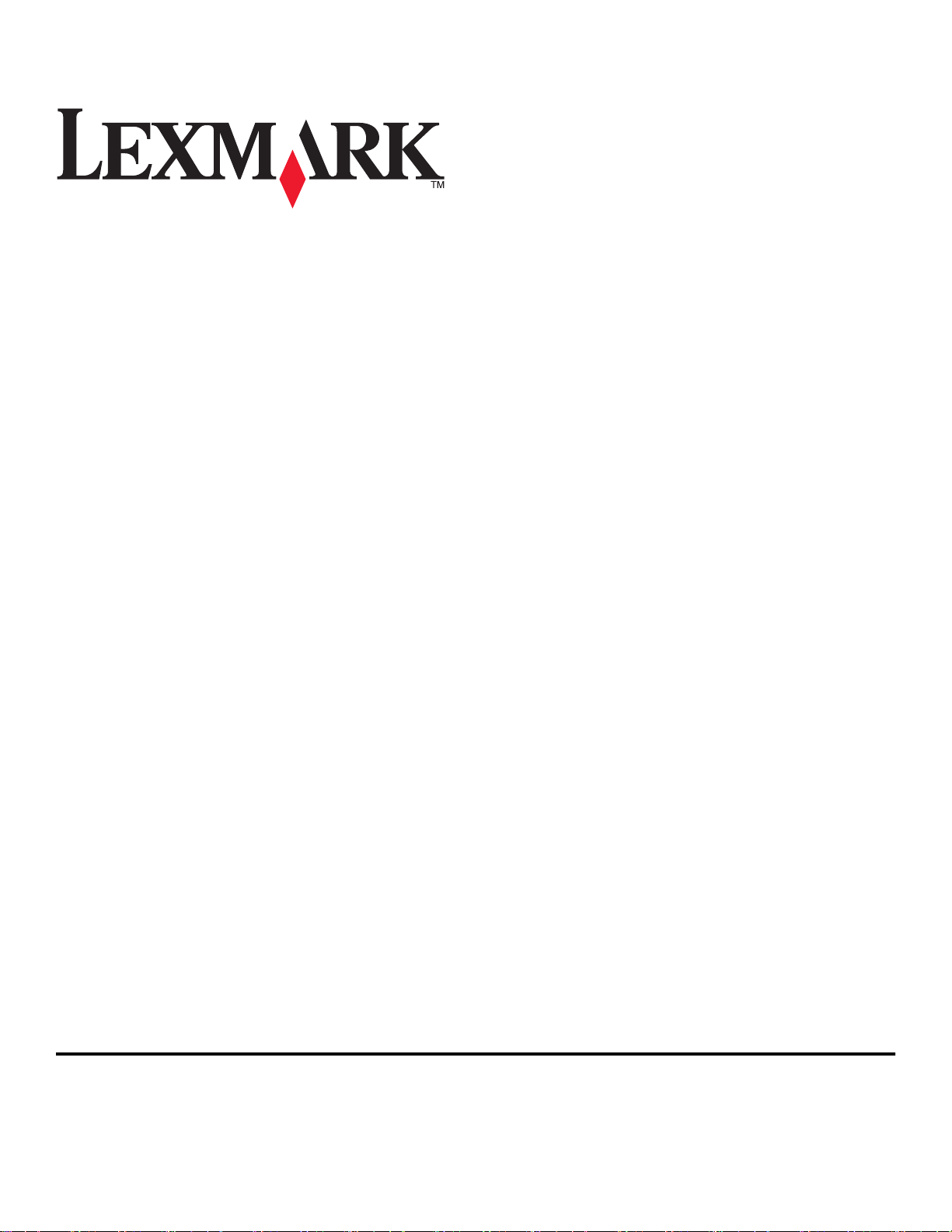
7600 Series 사용 설명서
2008 www.lexmark.com
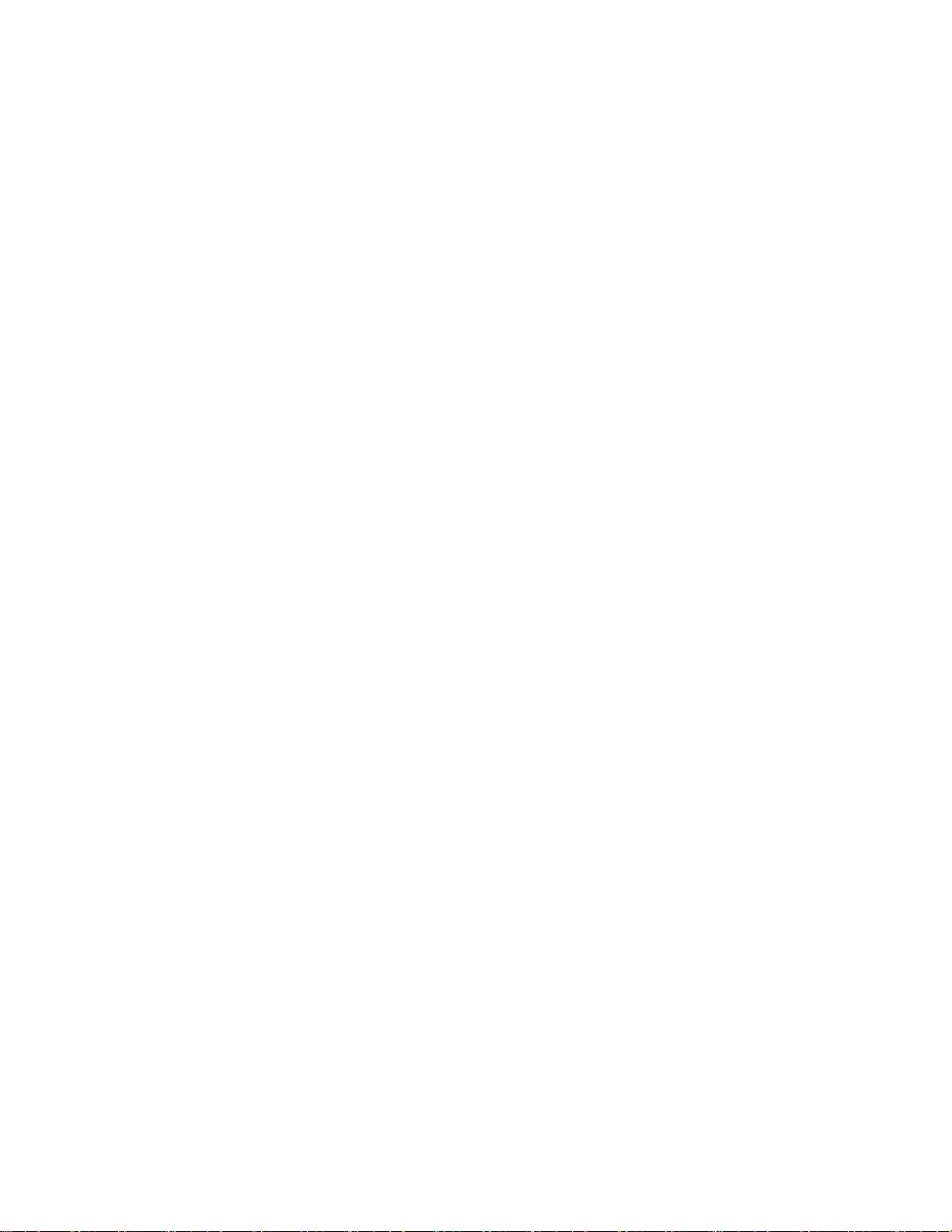
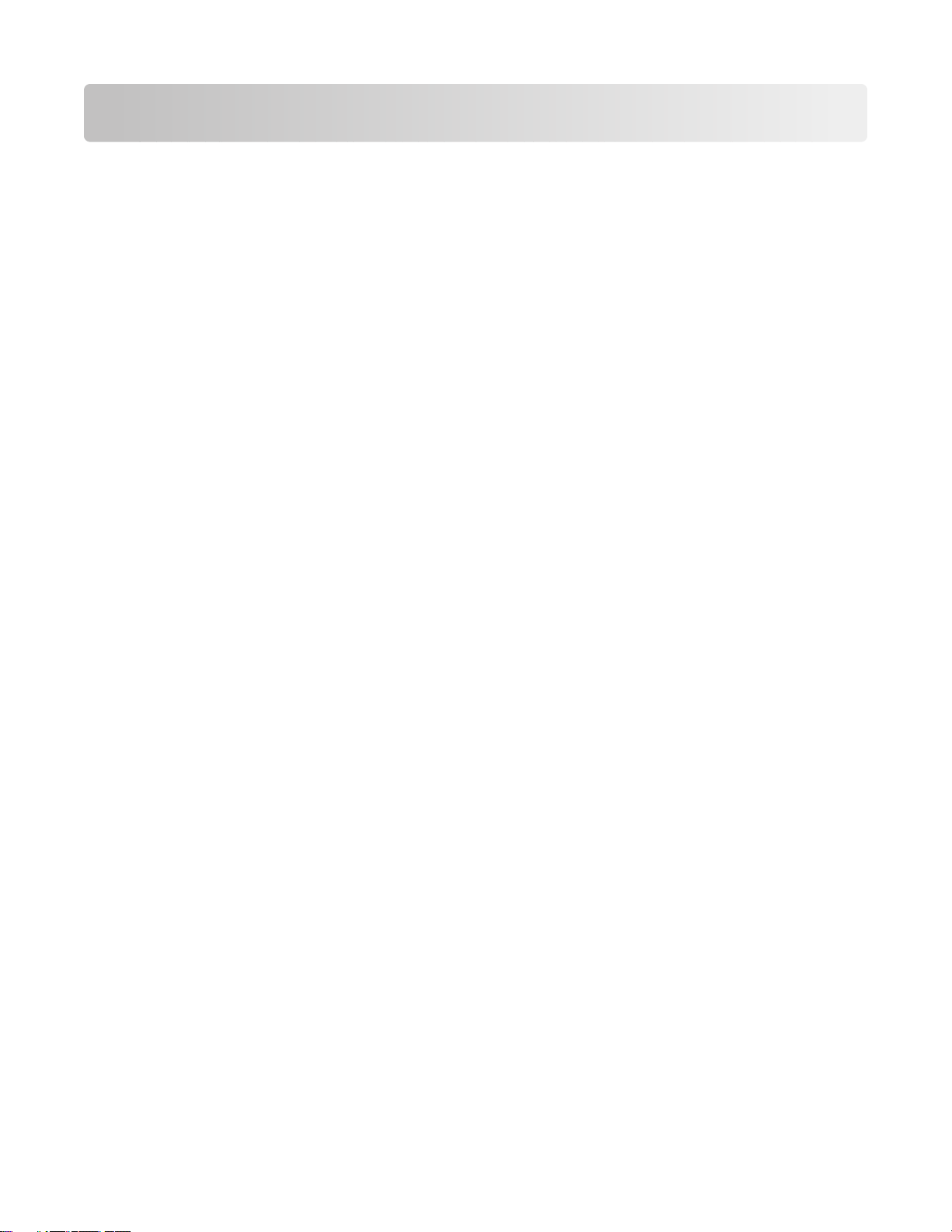
목차
안전 정보.................................................................................9
소개.......................................................................................10
프린터 관련 정보 찾기...........................................................................................10
프린터 설정.............................................................................13
설치 중 소프트웨어에 대한 액세스 허용....................................................................13
복사기만 또는 팩스만으로 프린터를 설정..................................................................13
프린터 구성 부품 이해...........................................................................................20
프린터 제어판 단추 및 메뉴 사용.............................................................................23
프린터 제어판 사용 ......................................................................................................23
프린터 메뉴 사용 .........................................................................................................26
설정 저장 ...................................................................................................................29
팩스 기능을 위한 프린터 준비.................................................................................30
RJ11 어댑터 사용.........................................................................................................30
팩스 연결 선택 ............................................................................................................33
자동 응답기에 연결 ......................................................................................................34
벽면 전화 콘센트에 직접 연결 ........................................................................................36
벽면 벽면 전화 콘센트에 직접 연결(독일) .........................................................................37
컴퓨터 모뎀에 연결 ......................................................................................................38
전화에 연결 ................................................................................................................39
디지털 전화 서비스 이용 ...............................................................................................41
프린터 소프트웨어 사용.........................................................................................41
프린터 소프트웨어 설치 ................................................................................................41
옵션 XPS 드라이버 설치(Windows Vista 사용자 전용) .........................................................42
Windows 프린터 소프트웨어 사용 ...................................................................................43
Macintosh 프린터 소프트웨어 사용 ..................................................................................44
무선 네트워크에서 프린터 설치(선택된 모델만)..............................46
무선 네트워크 호환성............................................................................................46
무선 네트워크에서 프린터 설정에 필요한 정보...........................................................46
무선 네트워크상에서 프린터 설치............................................................................46
다른 컴퓨터에 프린터 설치.....................................................................................47
Wi-Fi 표시등의 색상 해석.......................................................................................48
특별 무선 설치 지침..............................................................................................48
정적 IP 주소 할당..................................................................................................49
설치 후 무선 설정 변경..........................................................................................49
목차
3
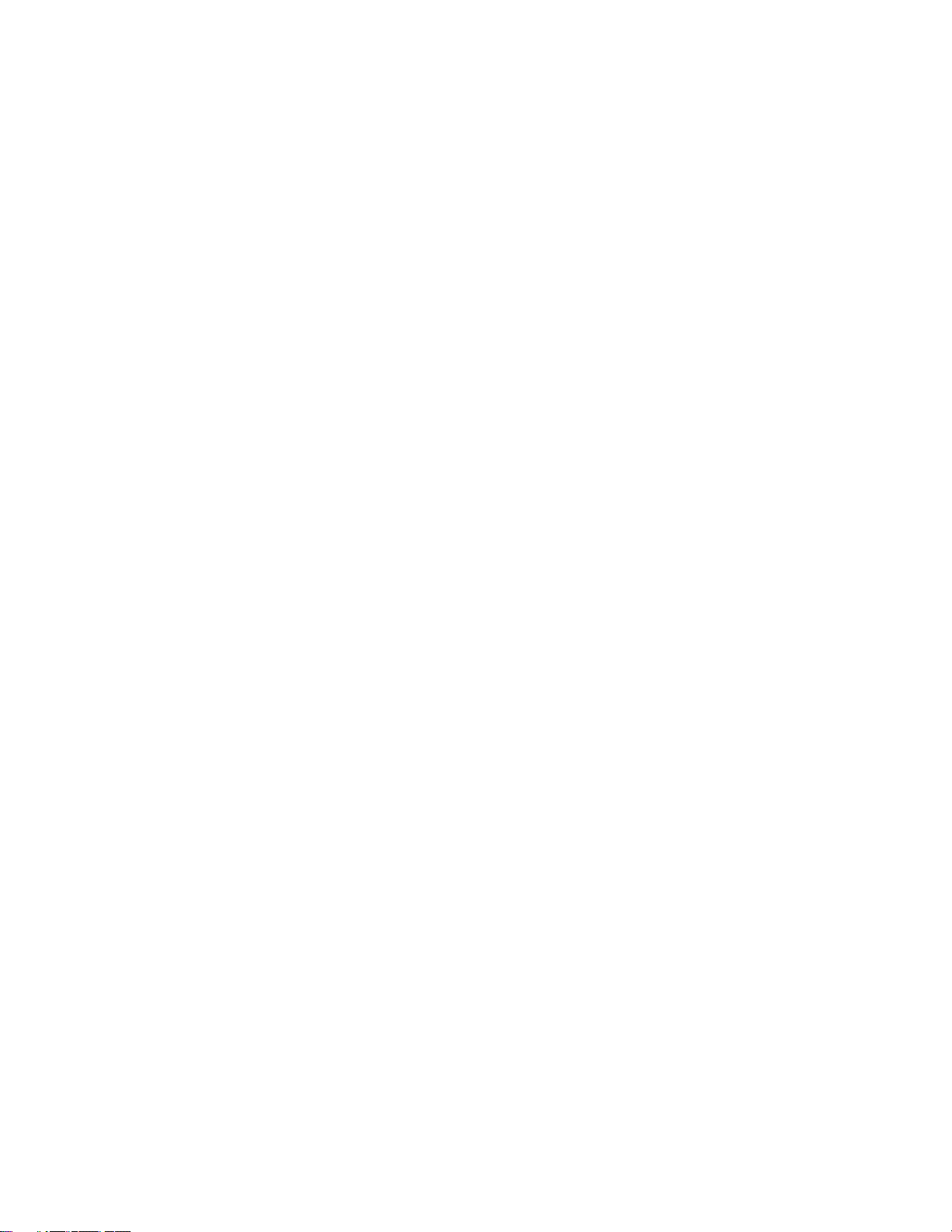
USB, 이더넷 및 무선 연결 간 전환(Windows 전용)......................................................50
USB, 이더넷 및 무선 연결 간 전환(Macintosh 전용).....................................................52
고급 무선 설정.....................................................................................................54
ad hoc 무선 네트워크 만들기..........................................................................................54
기존 ad hoc 무선 네트워크에 프린터 추가.........................................................................57
WPS 사용(Wi-Fi Protected Setup) ....................................................................................................57
자주묻는 질문(FAQ).................................................................................................................58
WEP 키 또는 WPA 암호를 어디서 찾습니까?.....................................................................58
SSID 소개...................................................................................................................58
SSID 를 어디에서 찾습니까? ..........................................................................................58
네트워크란?................................................................................................................58
사용 가능한 무선 네트워크 보안의 유형 ...........................................................................59
네트워크가 사용하고 있는 보안의 종류를 어떻게 알 수 있습니까? .........................................59
가정용 네트워크 구성 방법 ............................................................................................60
왜 설치 케이블이 필요합니까?........................................................................................61
설치 케이블을 연결하는 방법은 무엇입니까?.....................................................................62
인프라와 ad hoc 네트워크의 차이점은 무엇입니까? ............................................................62
신호 강도 검색 ............................................................................................................63
무선 신호 강도 개선 방법 ..............................................................................................64
프린터를 USB 와 네트워크 연결로 동시에 사용할 수 있습니까? ............................................64
MAC 주소란 무엇입니까? ..............................................................................................65
MAC 주소를 어떻게 알 수 있습니까? ...............................................................................65
IP 주소 정의................................................................................................................ 66
TCP/IP 정보 ................................................................................................................66
IP 주소 찾는 방법.........................................................................................................66
IP 주소 할당 방법.........................................................................................................67
키 인덱스는 무엇입니까?...............................................................................................67
이더넷 네트워크에서 프린터 설치(선택된 모델만)...........................68
이더넷 네트워크에서 프린터 설정에 필요한 정보........................................................68
유선 네트워크(이더넷)상에서 프린터 설치.................................................................68
용지 넣기................................................................................69
용지 공급............................................................................................................69
다양한 종류의 용지 공급........................................................................................69
자동 용지 종류 센서 사용.......................................................................................72
원본 문서를 스캐너 유리 위에 놓기..........................................................................73
자동 급지 장치(ADF)에 원본 문서 넣기.....................................................................74
인쇄.......................................................................................76
기본 문서 인쇄.....................................................................................................76
문서 인쇄 ...................................................................................................................76
목차
4
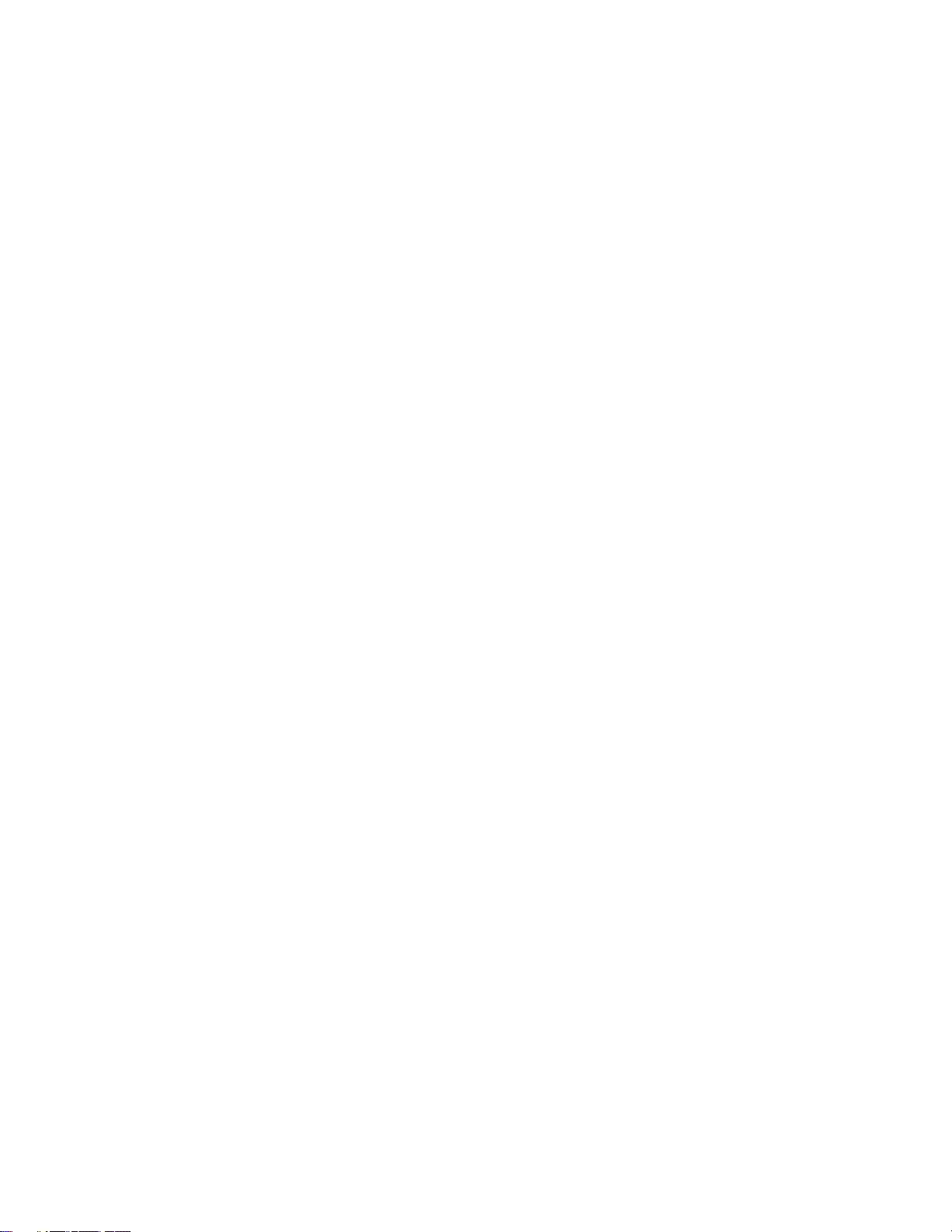
웹 페이지 인쇄 ............................................................................................................76
문서 여러 부 인쇄 ........................................................................................................77
한 부씩 인쇄 ...............................................................................................................77
마지막 페이지부터(역순으로) 인쇄 ..................................................................................78
한 장에 여러 페이지 인쇄(한 장에 여러 페이지) .................................................................78
메모리 카드 또는 플래시 드라이브에서 문서 인쇄 ..............................................................79
특수 문서 인쇄.....................................................................................................80
적절한 특수 용지 종류 선택 ...........................................................................................80
봉투 인쇄 ...................................................................................................................81
라벨 인쇄 ...................................................................................................................81
사용자 정의 크기 용지 인쇄 ...........................................................................................82
인쇄 작업 관리.....................................................................................................83
인쇄 작업 일시 중지 .....................................................................................................83
인쇄 작업 취소 ............................................................................................................84
인쇄 작업 재시작 .........................................................................................................85
용지 양면에 인쇄(양면 인쇄)...................................................................................86
자동으로 용지 양면에 인쇄(양면 인쇄) .............................................................................86
수동으로 용지 양면에 인쇄(양면 인쇄) .............................................................................87
사진 작업................................................................................89
사진 저장 장치 연결..............................................................................................89
메모리 카드 삽입 .........................................................................................................89
플래시 드라이브 넣기 ...................................................................................................90
제어판을 사용하여 사진 편집..................................................................................91
사진 인쇄............................................................................................................92
프린터 제어판을 사용하여 사진 인쇄 ...............................................................................92
프린터 소프트웨어를 사용하여 컴퓨터에서 사진 인쇄 .........................................................92
프린터 소프트웨어를 사용하여 메모리 장치에서 사진 인쇄 ..................................................93
PictBridge 호환 디지털 카메라의 사진 인쇄 .......................................................................95
교정지를 사용하여 메모리 장치에 저장된 사진 인쇄 ...........................................................96
DPOF 를 사용하여 디지털 카메라의 사진 인쇄 ..................................................................97
복사.......................................................................................98
복사하기.............................................................................................................98
사진 복사............................................................................................................98
양면 복사 하기.....................................................................................................99
양면 문서 복사.....................................................................................................99
이미지 확대 또는 축소.........................................................................................100
복사 품질 조정...................................................................................................100
복사본을 밝게 또는 어둡게 조정............................................................................101
프린터 제어판을 사용하여 한 부씩 복사..................................................................101
목차
5
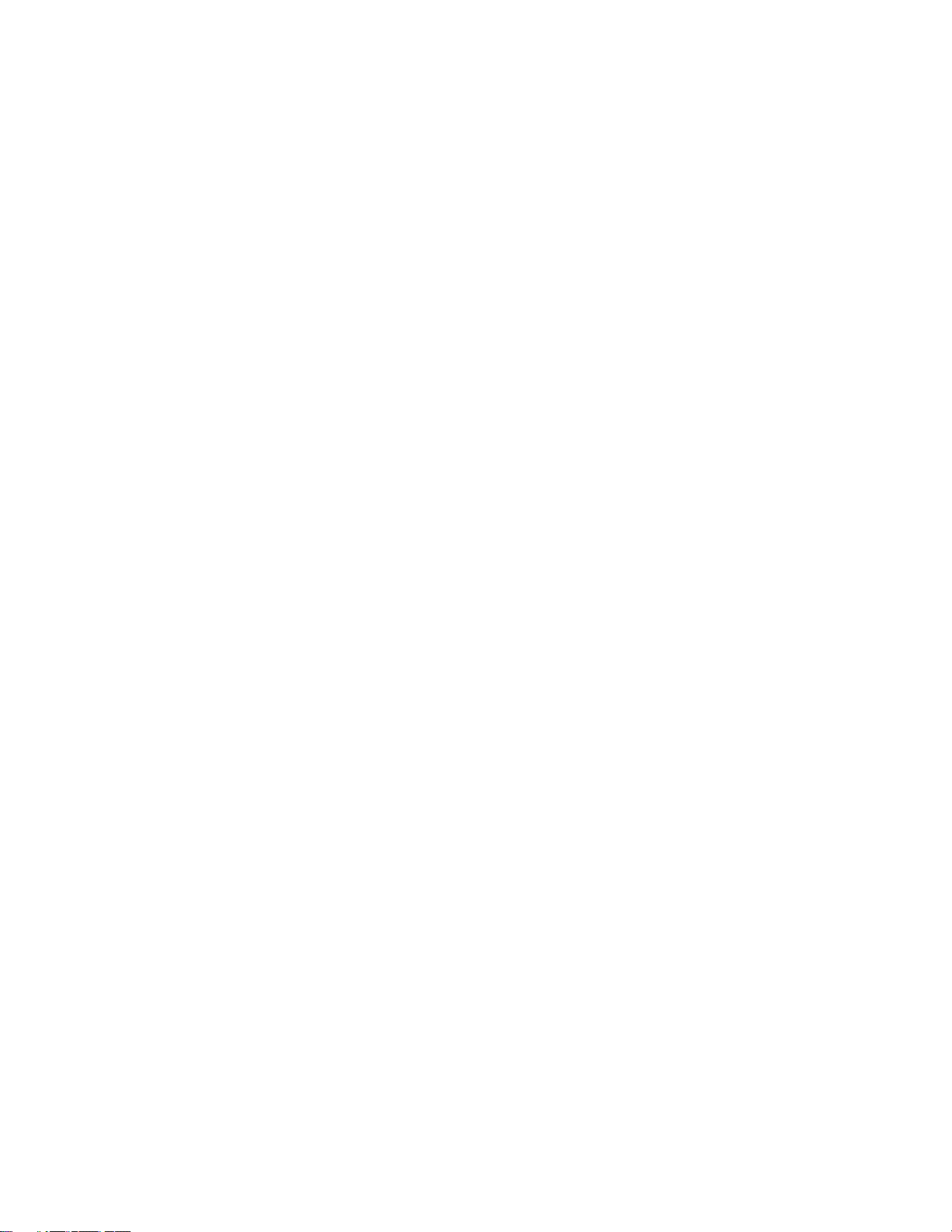
한 페이지 상의 이미지 반복..................................................................................102
한 장에 여러 페이지 복사(한 장에 여러 페이지)........................................................102
복사 작업 취소...................................................................................................103
스캔.....................................................................................104
원본 문서 스캔...................................................................................................104
컬러 또는 흑백 원본 문서 스캔..............................................................................106
편집용 사진 스캔................................................................................................106
네트워크를 통해 컴퓨터로 스캔.............................................................................107
스캔 작업 취소...................................................................................................108
팩스 작업..............................................................................109
팩스 보내기.......................................................................................................109
프린터 제어판을 사용하여 팩스 전송 ............................................................................. 109
발신음이 들리게 하여 팩스 보내기(OHD).......................................................................................109
동보 팩스 전송 예약 ................................................................................................... 110
팩스 수신..........................................................................................................111
자동으로 팩스 받기 .................................................................................................... 111
수동으로 팩스 받기 .................................................................................................... 111
자동 응답기를 통해 팩스 받기 ...................................................................................... 111
팩스 전달 ................................................................................................................. 112
용지 양면에 팩스 인쇄 ................................................................................................ 112
팩스 설정 사용자 정의.........................................................................................112
주소록 설정 .............................................................................................................. 112
외부 회선 연결 번호 설정 ............................................................................................ 113
발신 번호 표시 설정 ................................................................................................... 113
벨소리 구분 설정 ....................................................................................................... 113
팩스 수동 응답 코드 설정 ............................................................................................ 114
PBX 에서 팩스 설정.................................................................................................... 114
팩스 관리..........................................................................................................114
팩스 바닥글 설정 ....................................................................................................... 114
팩스 활동 보고서 인쇄 ................................................................................................ 115
팩스 설정 목록 인쇄 ................................................................................................... 115
스팸 팩스 차단 .......................................................................................................... 115
팩스 설정에 대한 원하지 않는 변경 차단 ........................................................................ 116
프린터 유지관리.....................................................................117
잉크 카트리지 유지관리.......................................................................................117
잉크 카트리지 설치 .................................................................................................... 117
사용한 잉크 카트리지 제거 .......................................................................................... 118
잉크 카트리지 리필 .................................................................................................... 119
목차
6
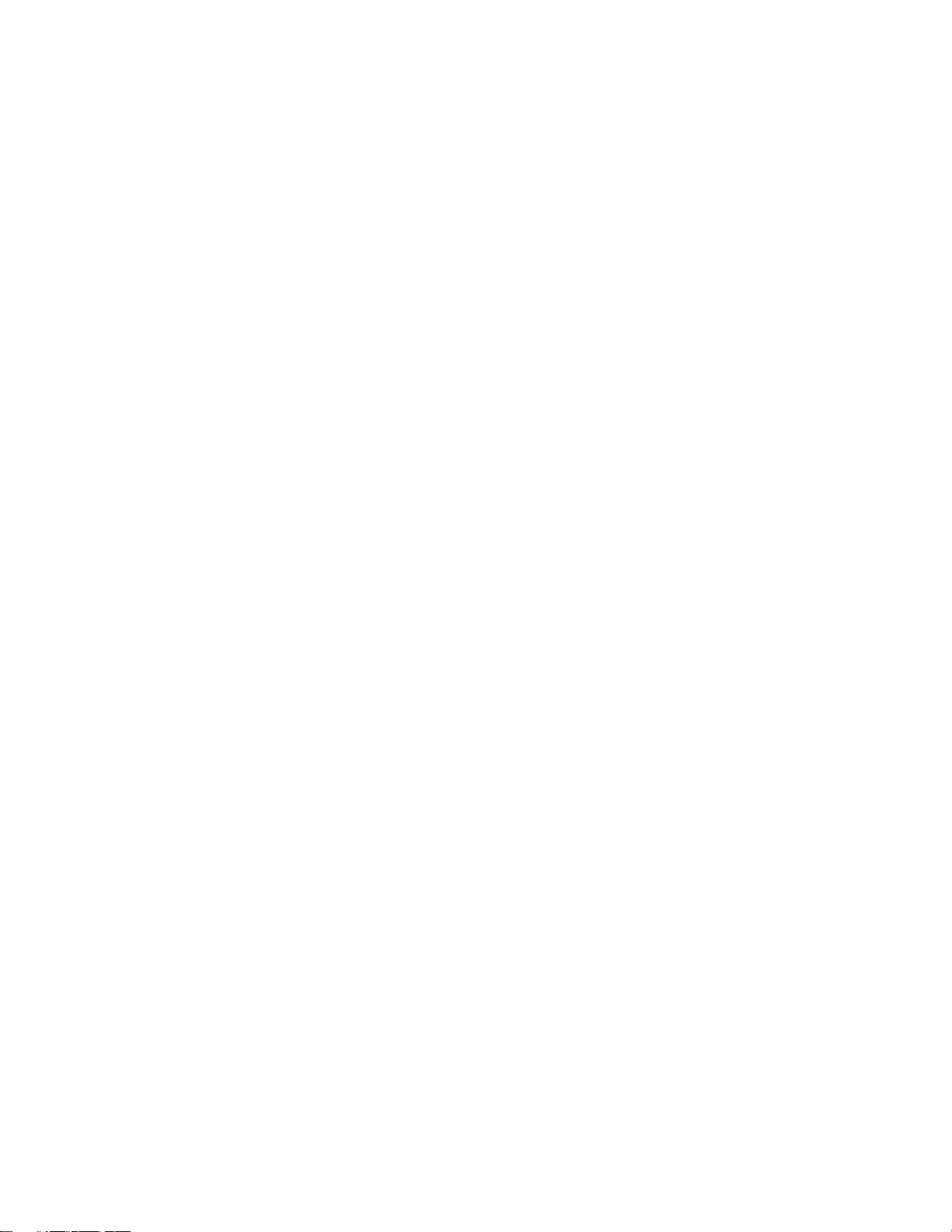
정품 Lexmark 잉크 카트리지 사용 ................................................................................. 119
잉크 카트리지 정렬 .................................................................................................... 119
프린터 카트리지 노즐 청소 .......................................................................................... 120
잉크 잔량 확인 .......................................................................................................... 121
프린터 카트리지 노즐과 접촉부 닦기 ............................................................................. 122
잉크 카트리지 보관 .................................................................................................... 122
스캐너 유리 청소................................................................................................123
프린터 외부 청소................................................................................................123
소모품 주문.......................................................................................................123
잉크 카트리지 주문 .................................................................................................... 123
용지 및 기타 소모품 주문 ............................................................................................ 123
제품 기본 설정으로 재설정...................................................................................124
문제 해결..............................................................................125
프린터 문제 해결 소프트웨어 사용(Windows 만 해당)................................................125
설정 문제 해결...................................................................................................125
디스플레이에 틀린 언어가 표시됨 ................................................................................. 125
전원 단추에 불이 들어오지 않음 ................................................................................... 126
소프트웨어가 설치되지 않았음 ..................................................................................... 126
페이지가 인쇄되지 않음 .............................................................................................. 127
프린터 전원 문제 해결 ................................................................................................ 130
소프트웨어 제거 및 재설치 .......................................................................................... 130
Windows 환경에서의 USB 포트 활성화........................................................................... 131
팩스 문제 해결...................................................................................................132
팩스를 보내거나 받을 수 없음 ...................................................................................... 132
팩스를 보낼 수는 있으나 받을 수 없음 ........................................................................... 134
팩스를 받을 수 있으나 보낼 수는 없음 ........................................................................... 135
프린터가 빈 팩스를 받음 ............................................................................................. 136
받은 팩스의 인쇄 품질이 낮음 ...................................................................................... 136
발신 번호 표시 정보가 표시되지 않음 ............................................................................ 137
팩스 오류 ................................................................................................................. 137
팩스 모드 지원 안됨 ................................................................................................... 137
원격 팩스 오류 .......................................................................................................... 137
통화 중 .................................................................................................................... 138
전화선 오류 .............................................................................................................. 139
무선 문제 해결...................................................................................................139
무선 문제 해결 체크리스트 .......................................................................................... 139
네트워크 설정 페이지 인쇄 .......................................................................................... 140
USB 케이블 연결 후 무선 구성이 계속되지 않음 .............................................................. 140
프린터가 이 목록에 없는 이유는 무엇입니까?.................................................................. 141
무선 네트워크를 통해 인쇄할 수 없음 ............................................................................ 142
인쇄할 수 없으며 컴퓨터에 방화벽이 있음 ...................................................................... 145
Wi-Fi 표시등이 켜지지 않음.......................................................................................... 146
목차
7
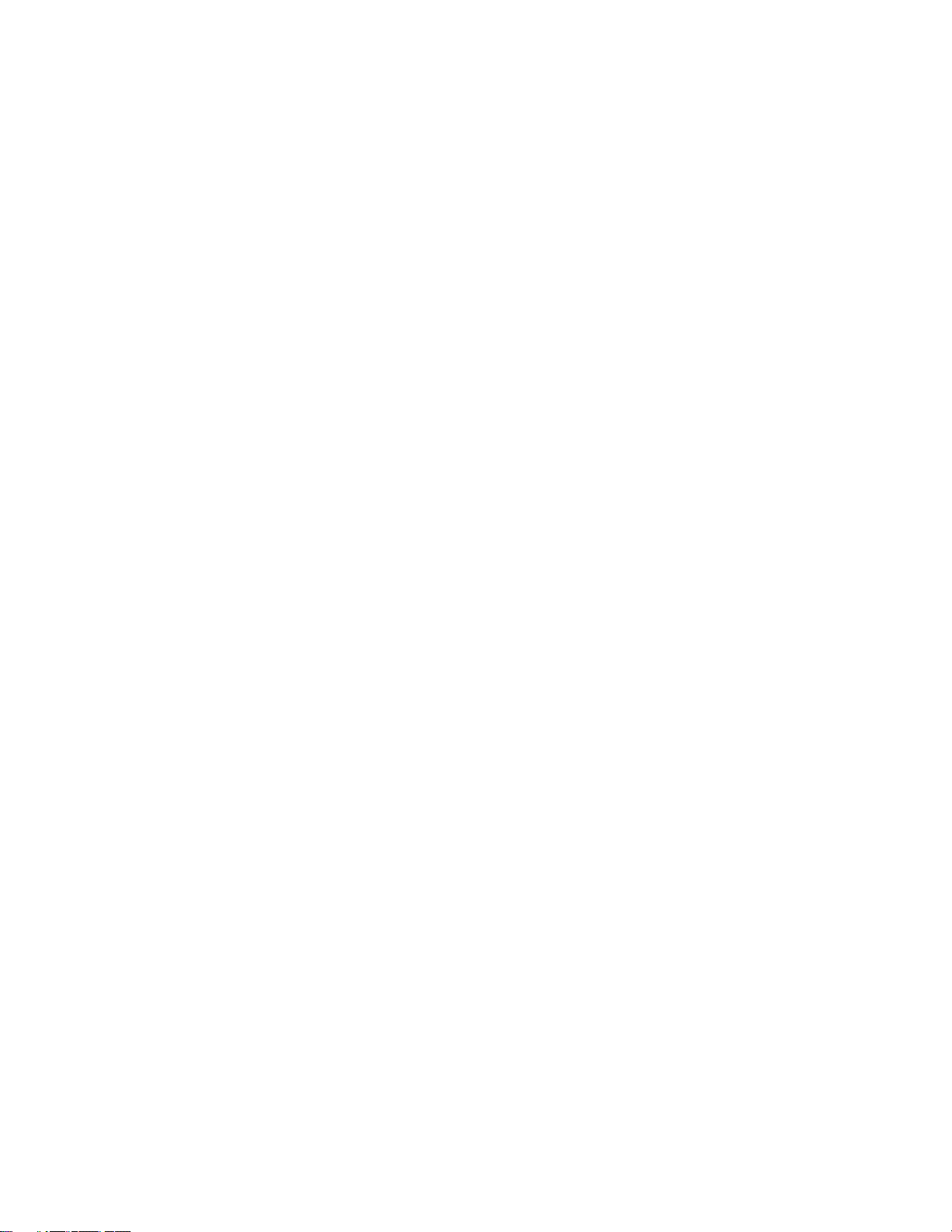
Wi-Fi 표시등이 녹색이지만 프린터가 인쇄하지 않음(Windows 만 해당)................................. 146
설치 도중 Wi-Fi 표시기가 주황색으로 깜박임(Windows 만 해당).......................................... 148
설치 도중 Wi-Fi 표시기가 주황색으로 깜박임(Macintosh 만 해당) ........................................ 151
Wi-Fi 표시등이 주황색임.............................................................................................. 153
무선 프린트 서버가 설치되지 않음 ................................................................................ 154
무선 인쇄 시 "통신 불가" 메시지 표시 ............................................................................ 154
가상 사설 통신망(VPN)에 연결한 상태에서 통신이 끊어진 프린터와 통신 ............................. 155
내부 무선 프린트 서버를 제품 기본 설정으로 재설정 ........................................................ 155
이더넷 문제 해결................................................................................................155
프린터가 네트워크 프린터 목록에 나타나지 않음 ............................................................. 155
네트워크 프린터로 인쇄할 수 없음 ................................................................................ 156
공지.....................................................................................157
제품 정보..........................................................................................................157
발행 공지..........................................................................................................157
전력 소비량.......................................................................................................159
색인.....................................................................................164
목차
8
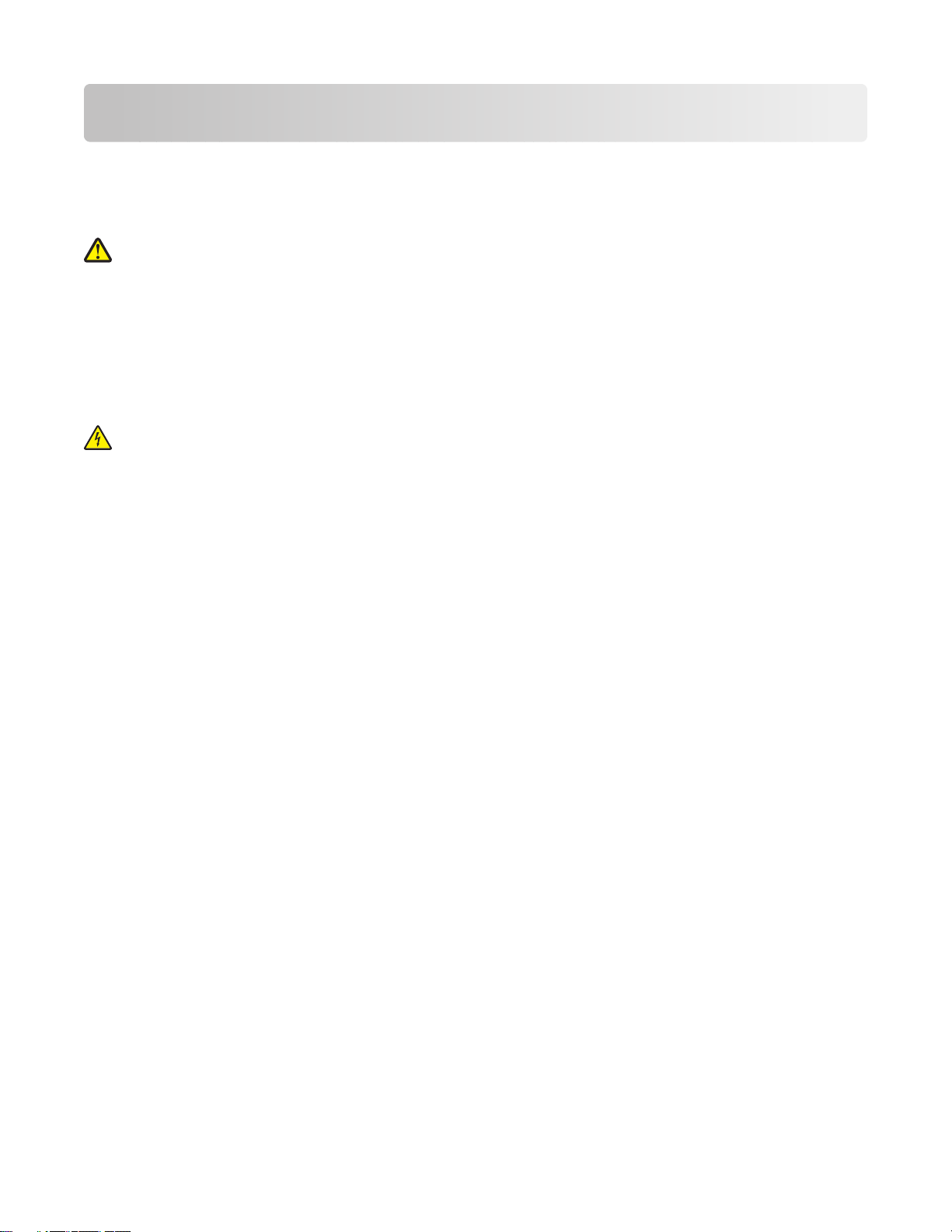
안전 정보
이 제품과 함께 제공된 전원 공급 장치와 전원 공급 코드 또는 제조자가 승인한 교체용 전원 공급 장치와 전
원 공급 코드만 사용하십시오.
제품에 가깝고 접근하기 쉬우며 올바로 접지된 전기 콘센트에 전원 코드를 연결하십시오.
주의—부상 위험: 전원 코드를 꼬거나, 구부리거나, 밟거나, 위에 무거운 물건을 올리지 마십시오. 전원
코드가 벗겨지거나 과부하가 걸리지 않도록 주의하십시오. 전원 코드가 가구나 벽 등의 물건 틈에 끼지
않도록 하십시오. 전원 코드를 잘못 사용하면 화재나 감전이 발생할 수 있습니다. 전원 코드를 주기적으
로 점검하십시오. 검사할 때는 먼저 전기 콘센트에서 전원 코드를 뽑습니다.
사용 설명서에 없는 문제는 전문 서비스 담당자에게 서비스나 수리를 문의하십시오.
이 제품은 특정한 Lexmark 구성 부품을 사용하여 엄격한 국제 안전 규격을 충족하도록 설계, 시험 및 승인
받았습니다. 일부 부품의 안전 기능은 분명히 드러나지 않을 수 있습니다. Lexmark 는 다른 교체 부품의 사
용에 대한 책임을 지지 않습니다.
주의—감전 위험: 천둥 번개가 칠 때 이 제품을 설치하거나 전원 공급 코드 또는 전화선 등을 연결하지
마십시오.
본 지침을 안전하게 보관하십시오.
안전 정보
9
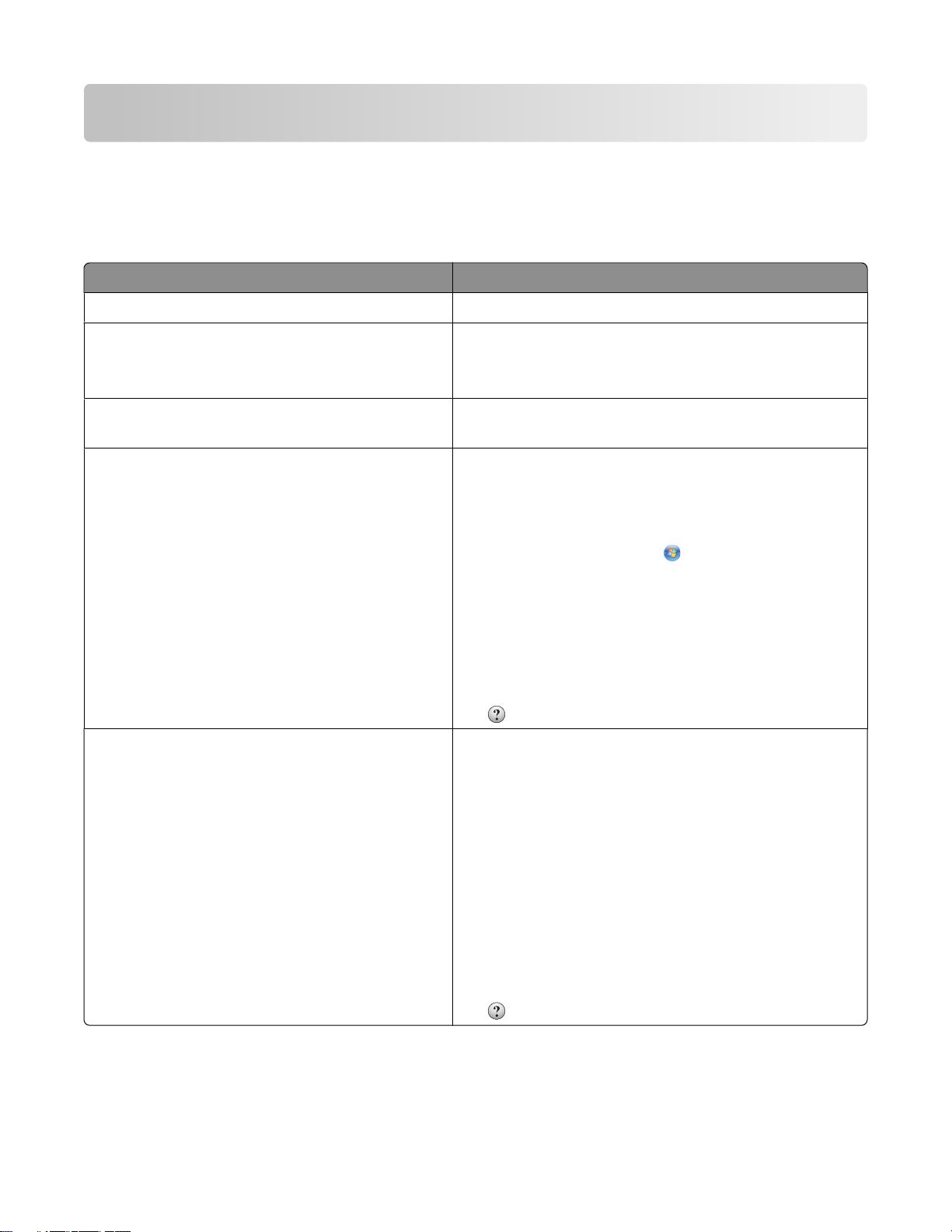
소개
프린터 관련 정보 찾기
간행물
참조 자료 용도
빠른 설정
인쇄판
전자
Windows 도움말 Windows 운영 체제에서의 프린터 소프트웨어 사용에 대
안내서 초기 설정 지침
네트워킹 사용 설명서
사용 설명서
/
팩스 사용 설명서
추가 설정 지침
참고: 사용자 프린터에 이러한 간행물들이 제공되지 않
을 수 있습니다.
프린터 사용에 대한 완전한 지침입니다. 프린터 소프트
웨어를 설치하면 전자 버전은 자동으로 설치됩니다.
한 추가 지침입니다. 도움말은 프로그램과 함께 자동으
로 설치됩니다.
1 다음 중 하나를 수행합니다.
• Windows Vista 에서 를 누릅니다.
• Windows XP 및 이전 버전에서는 시작을 누릅니
다.
2 모든 프로그램 또는 프로그램을 누른 후, 목록에서
프린터 프로그램 폴더를 선택합니다.
3 프로그램에서 도움말을 눌러 도움말의 기본 페이지
를 봅니다.
를 눌러 컨텍스트별 정보를 봅니다.
Mac 도움말
참고: 사용자의 프린터에 Macintosh 가 지원되지
않는 경우 이 도움말이 포함되지 않을 수 있습니
다.
Macintosh 운영 체제에서의 프린터 소프트웨어 사용에
대한 추가 지침입니다. 해당 도움말은 응용 프로그램과
함께 자동으로 설치됩니다.
1 Finder 데스크탑에서 프린터 폴더를 두 번 누릅니다.
2 해당 응용 프로그램을 두 번 누릅니다.
3 응용 프로그램에서 메뉴 표시줄의 도움말을 눌러 도
움말의 기본 페이지를 봅니다.
참고: 여러 응용 프로그램이 열려 있는 경우 사용하
려는 응용 프로그램이 활성 응용 프로그램인지 확인
합니다. 응용 프로그램이 활성화되지 않은 경우 적
절한 메뉴 표시줄이 나타나지 않습니다. 기본 화면
을 눌러 활성 응용 프로그램을 실행합니다.
소개
10
를 눌러 컨텍스트별 정보를 봅니다.
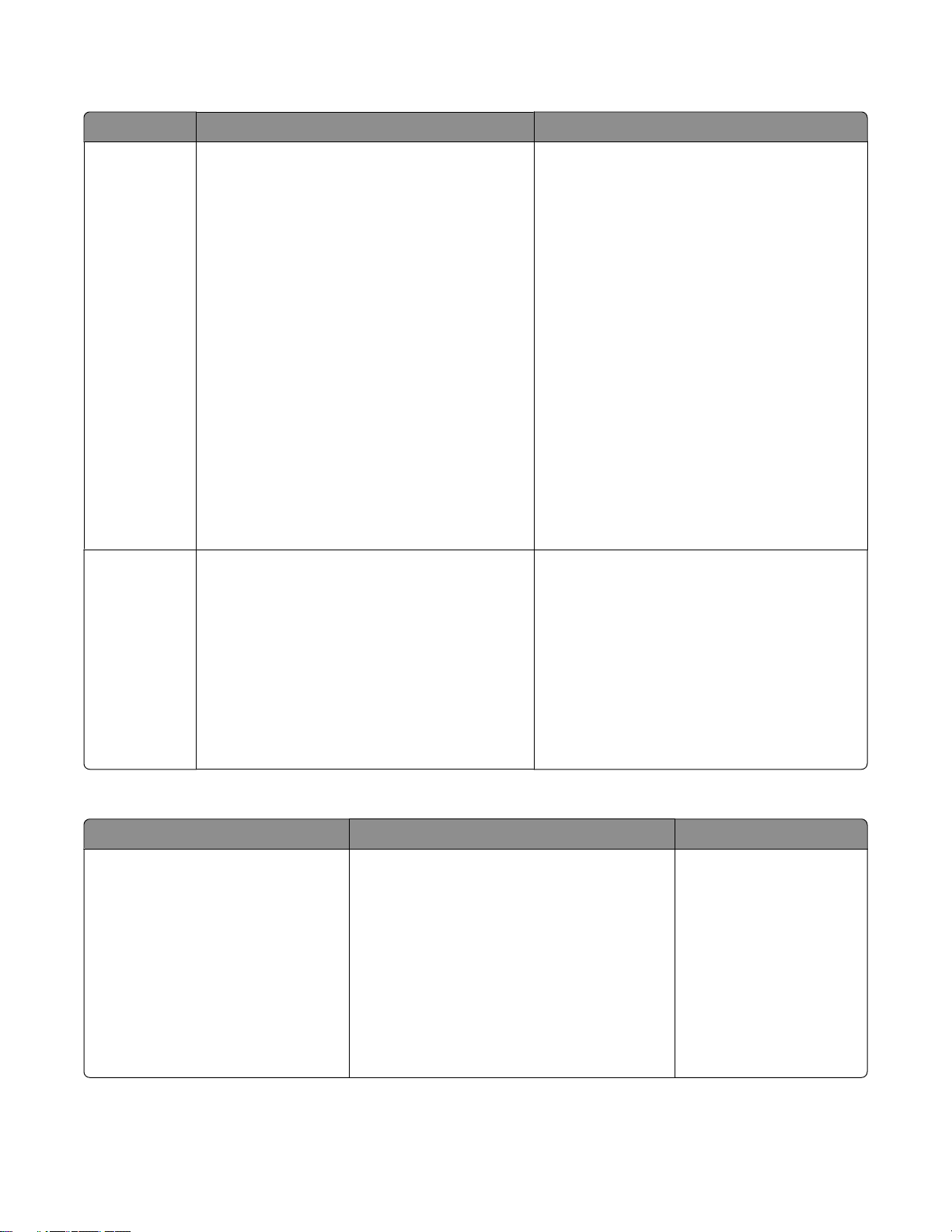
고객 지원
설명 위치(북미 지역) 위치(기타 지역)
전화 지원 전화번호
• 미국 1-800-332-4120
– 월요일-금요일(오전 8시-오후 11시
동부표준시), 토요일(정오-오후 6시
동부표준시)
• 캐나다 1-800-539-6275
– 영어 지원: 월요일-금요일(오전 8시-
오후 11시 동부표준시), 토요일(정오오후 6시 동부표준시)
– 프랑스어 지원: 월요일-금요일(오전 9
시-오후 7시 동부표준시)
• 멕시코 01-800-253-9627
– 월요일-금요일(오전 8시-오후 8시 동
부표준시)
참고: 지원 전화 번호 및 시간은 통지 없이 변
경될 수 있습니다. 가장 최신의 전화 번호는
프린터와 함께 제공된 보증서를 참조하십시
오.
전자우편 지원 전자우편 지원을 받으려면 Lexmark 웹사이트
(www.lexmark.com)를 방문하십시오.
1 SUPPORT 를 누릅니다.
2 기술 지원을 누릅니다.
3 해당 프린터 제품군을 선택합니다.
4 해당 프린터 모델을 선택합니다.
5 지원 도구 섹션에서 전자우편 지원을 누릅
니다.
6 양식을 기재한 후 요청 제출을 누릅니다.
전화 번호 및 지원 가능 시간은 국가 또는 지
역에 따라 다릅니다.
Lexmark 웹사이트(www.lexmark.com)를
방문하십시오. 국가 또는 지역을 선택한 다음
고객 지원 링크를 선택합니다.
참고: Lexmark 연락처에 관한 추가적인 정보
는 프린터와 함께 제공된 보증서를 참조하십
시오.
전자우편 지원은 국가 또는 지역마다 다르며,
경우에 따라서는 사용하지 못할 수도 있습니
다.
Lexmark 웹사이트(www.lexmark.com)를
방문하십시오. 국가 또는 지역을 선택한 다음
고객 지원 링크를 선택합니다.
참고: Lexmark 연락처에 관한 추가적인 정보
는 프린터와 함께 제공된 보증서를 참조하십
시오.
제한 보증
설명 위치(미국) 위치(기타 지역)
제한 보증 정보
Lexmark International, Inc.는 구입
일로부터 12개월간 이 프린터에 자
재 및 제조상의 결함이 없을 것을 제
한적으로 보증합니다.
본 제한 보증의 한계와 조건을 보려면 이 프
린터와 함께 제공되거나
(www.lexmark.com)에 설명된 제한 보증서
를 확인하십시오.
1 SUPPORT 를 누릅니다.
보증 정보는 국가 또는 지
역별로 다를 수 있습니다.
프린터와 함께 제공된 보
증서를 참조하십시오.
2 보증 정보를 누릅니다.
3 잉크젯 & 복합기 프린터의 제한 보증서
를 누릅니다.
4 웹 페이지를 스크롤하여 보증서의 내용
을 살펴보십시오.
소개
11
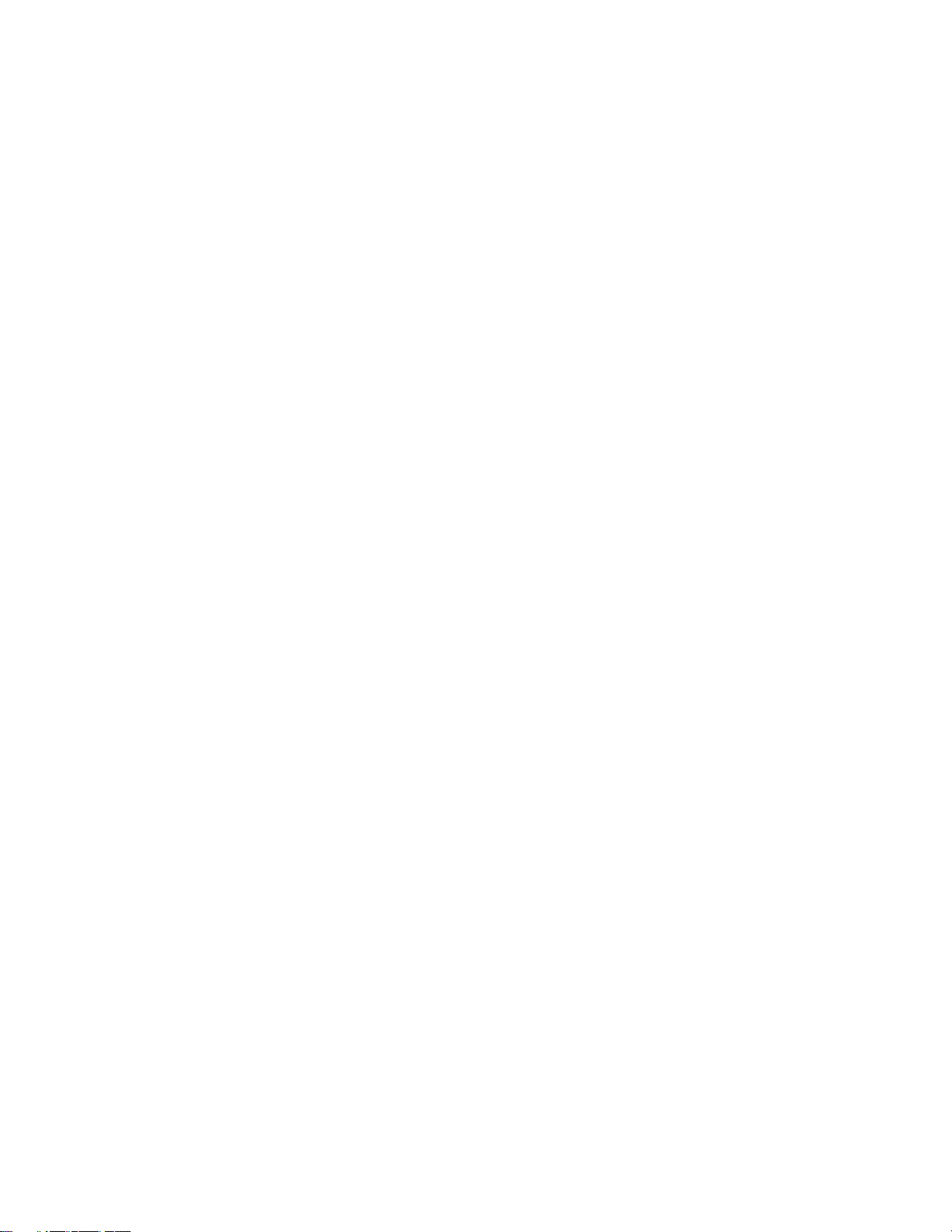
신속한 지원 서비스를 위해, Lexmark 고객 지원에 연락하기 전에 다음 정보(구입 영수증과 프린터 뒷면에 있
음)를 준비해 주십시오.
• 장치 유형 번호
• 일련 번호
• 구매 일자
• 구매 장소
소개
12
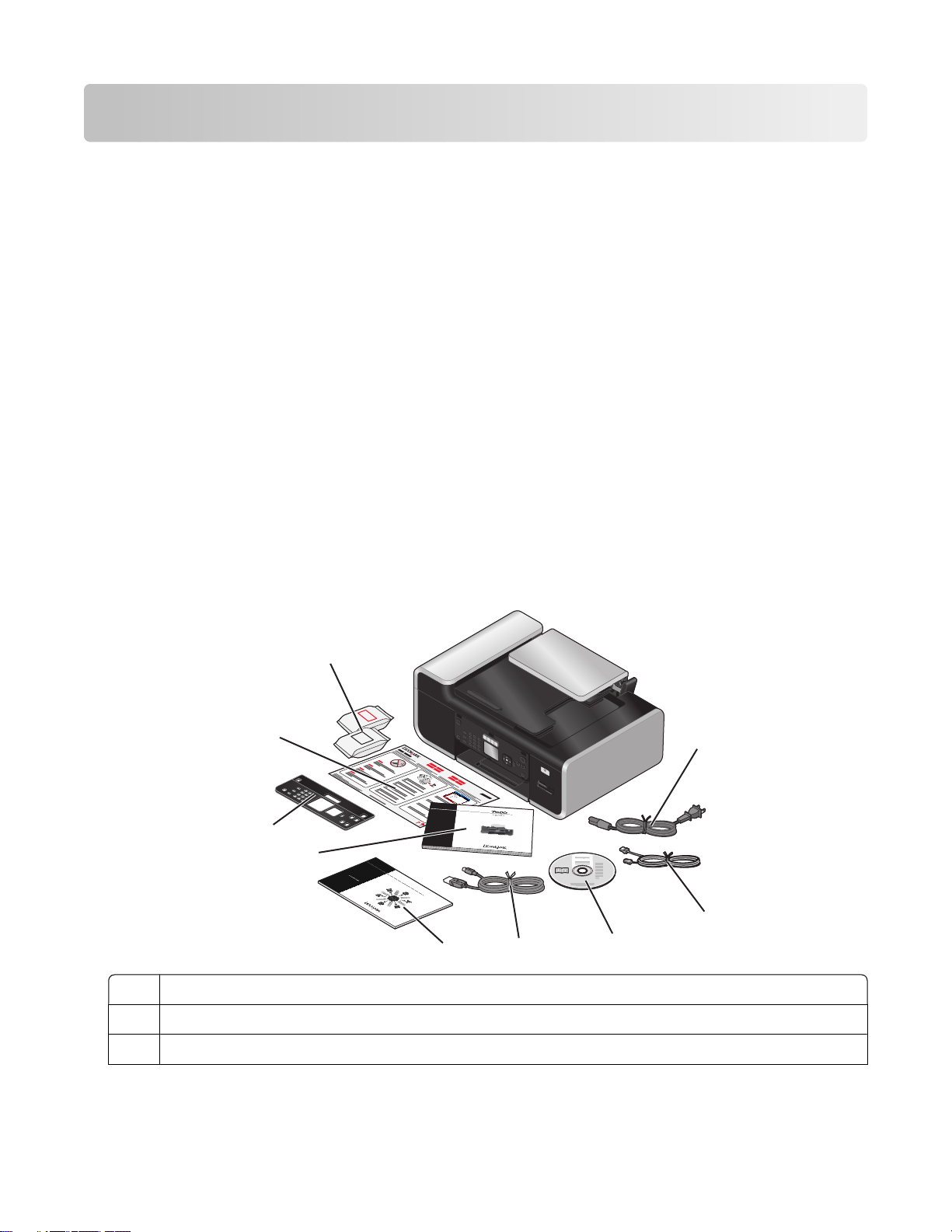
프린터 설정
설치 중 소프트웨어에 대한 액세스 허용
안티 바이러스, 보안 방화벽 프로그램 같은 타사 응용 프로그램에서 설치되어 있는 프린터 소프트웨어에 대
해 경고 메시지가 나타날 수 있습니다. 프린터가 제대로 작동하려면 프린터 소프트웨어에 대한 액세스를 허
용해야 합니다.
복사기만 또는 팩스만으로 프린터를 설정
프린터를 컴퓨터에 연결하지 않으려면 다음 지침에 따릅니다.
참고: 프린터를 컴퓨터에 연결하려면 프린터와 함께 제공된 설정 설명서와 프린터 소프트웨어 CD 를 사용합
니다.
1 프린터 포장을 풉니다.
참고:
• 설치 중에는 프린터를 컴퓨터 가까이에 위치시킵니다. 무선 네트워크 상에서 설치를 하는 경우에는
설치가 완료된 후에 프린터를 옮길 수 있습니다.
• 잉크 카트리지 개수 등 내용물은 모델 및 지역에 따라 다를 수 있습니다.
• 지시 메시지가 표시될 때까지 USB 케이블을 연결하지 마십시오.
전원 코드
1
전화 코드
2
프린터 소프트웨어 CD
3
9
8
1
W
I
2
3
P
R
I
N
F
T
I
N
I
G
1
7
6
2
5
4
3
프린터 설정
13
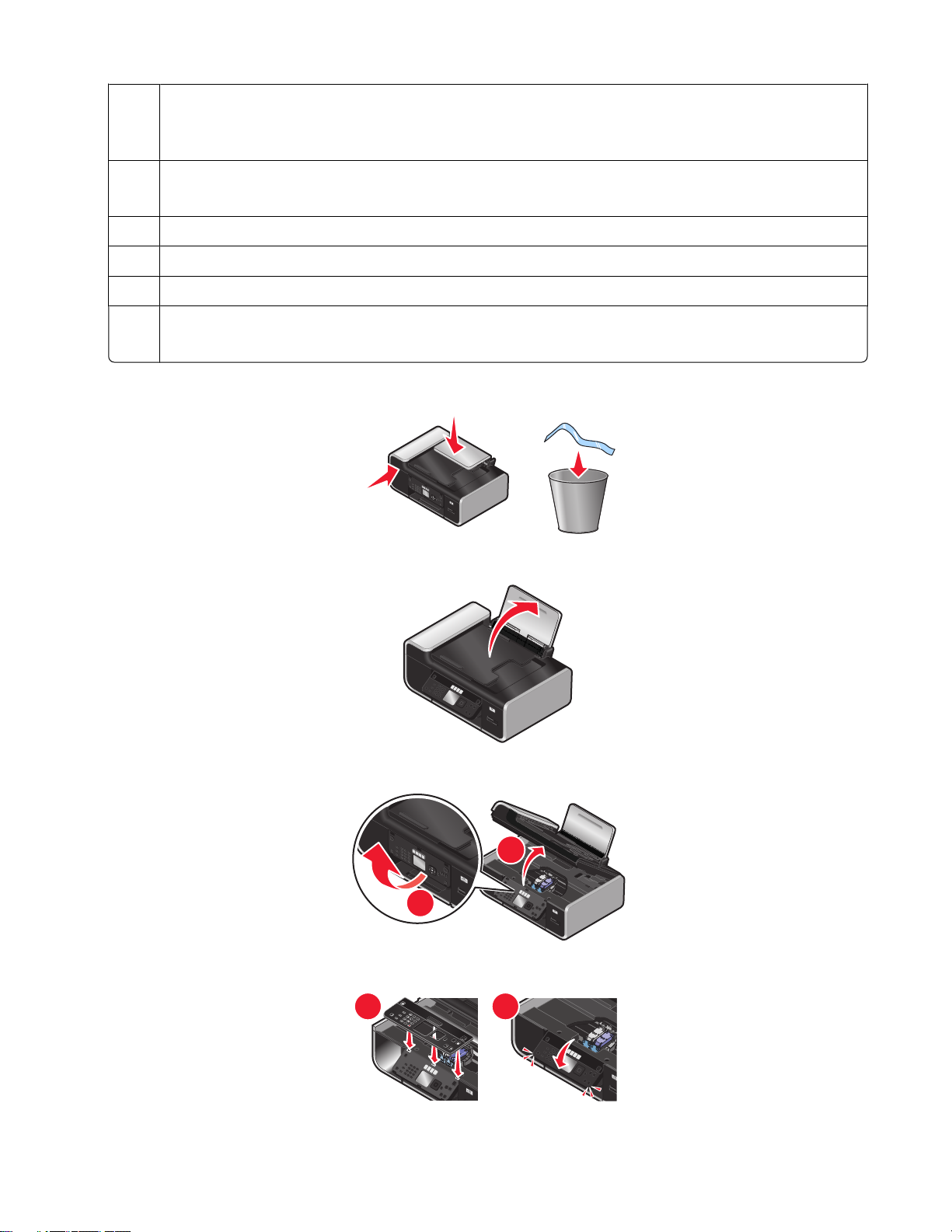
USB 케이블 또는 설치 케이블
4
참고: 해당 모델에 USB 케이블이 제공되지 않을 수 있습니다. USB 케이블을 별도로 구입하십시
오.
네트워킹 설명서
5
참고: 해당 프린터 모델에 이 출판물이 제공되지 않을 수 있습니다.
팩스 설명서
6
스냅 인 조작판
7
빠른 설정
8
잉크 카트리지
9
안내서
참고: 해당 프린터 모델에 카트리지 하나만 제공될 수 있습니다.
2 프린터의 모든 부분에서 테이프 및 포장재를 제거합니다.
W
I
P
R
I
N
F
T
I
N
I
G
3 용지 받침대를 올립니다.
W
I
P
R
I
N
F
T
I
N
I
G
4 해당 언어의 올바른 제어판을 설치해야 할 경우 프린터를 열고 제어판을 올립니다.
1
2
W
I
P
R
IN
F
T
I
N
I
G
5 해당 언어에 대한 스냅 인 제어판을 설치합니다.
1
프린터 설정
2
14
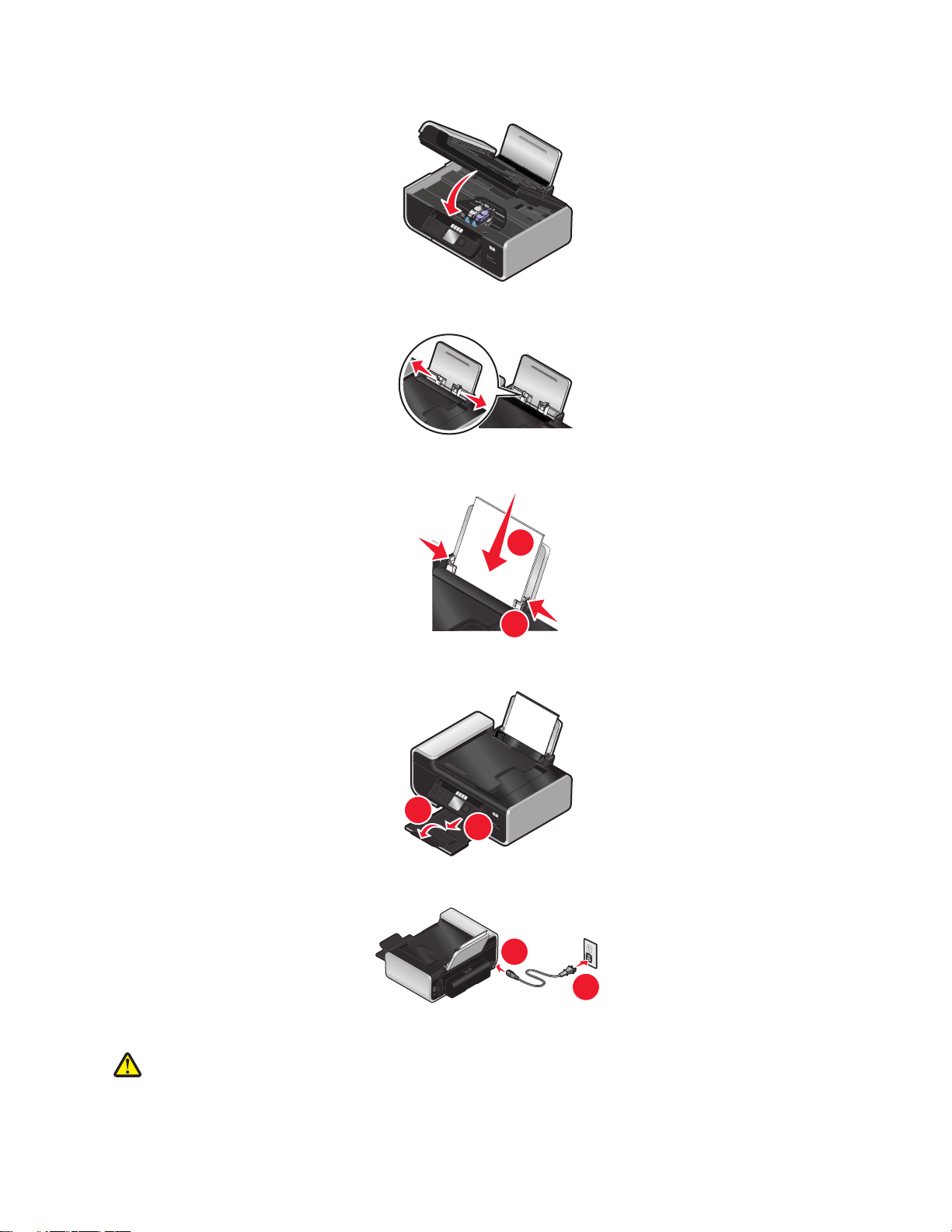
6 프린터를 닫습니다.
1
2
7 용지 고정대를 조정합니다.
8 용지를 공급합니다.
W
I
P
R
I
N
F
T
IN
I
G
9 용지 출력함을 확장합니다.
10 전원 코드를 연결합니다.
참고: 아직 USB 케이블은 연결하지 않습니다.
주의—부상 위험: 전원을 연결하거나 케이블을 연결하기 전에 이 제품에 포함된 안전 정보를 숙지하
십시오.
W
I
P
R
I
N
F
T
I
N
2
I
G
1
1
2
프린터 설정
15
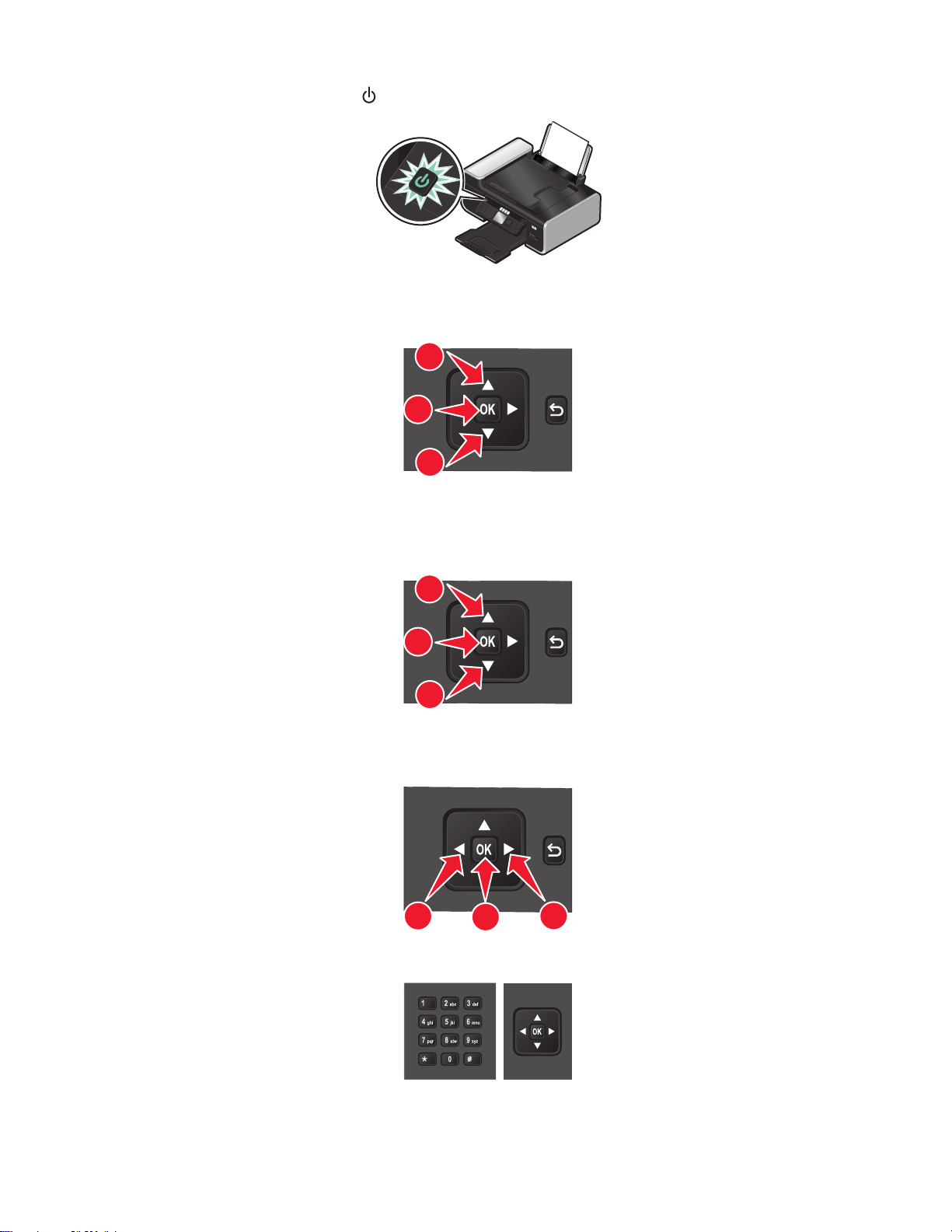
11 프린터가 자동으로 켜지지 않으면 를 누릅니다.
W
I
PR
IN
F
TIN
I
G
12 메시지가 나타나면 언어를 설정합니다.
원하는 언어가 강조 표시될 때까지 위쪽 또는 아래쪽 화살표를 누른 다음 확인을 누릅니다.
1
Back
2
1
13 메시지가 나타나면 국가/지역을 설정합니다.
위쪽 또는 아래쪽 화살표 단추를 원하는 국가 또는 지역이 강조 표시될 때까지 누른 다음 확인을 누릅니
다.
1
Back
2
1
14 팩스를 설치합니다.
왼쪽 또는 오른쪽 화살표 단추를 예가 강조 표시될 때까지 누른 다음 확인을 누릅니다.
Back
1
2
1
15 날짜와 시간을 설정합니다.
프린터 설정
16
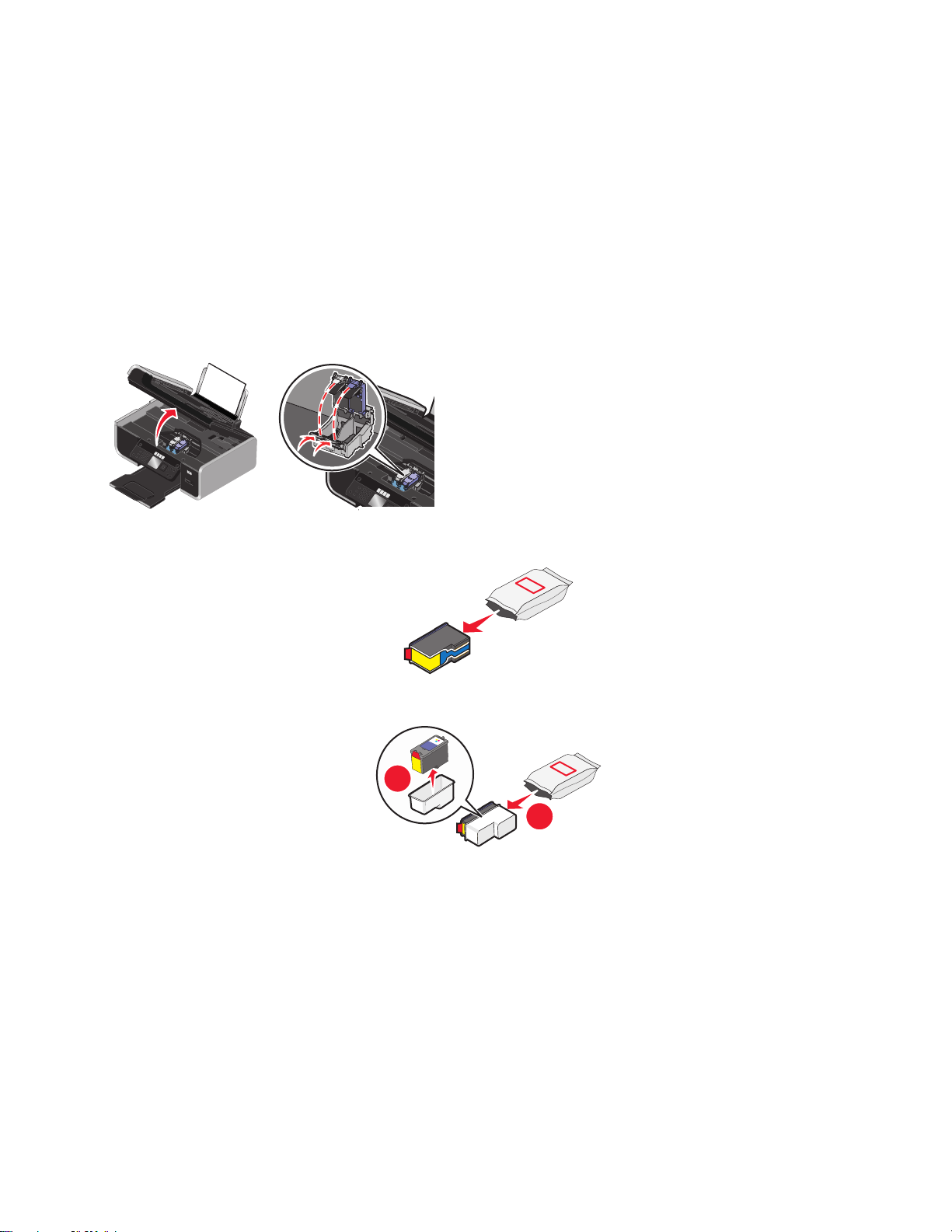
a 프린터 제어판의 숫자 키패드를 사용하여 날짜를 설정합니다. 왼쪽 또는 오른쪽 화살표 단추를 눌러
연, 월, 일을 스크롤합니다. 날짜 형식은 선택된 국가 또는 지역에 따라 다릅니다.
b 확인을 누릅니다.
c 프린터 제어판의 숫자 키패드를 사용하여 왼쪽 또는 오른쪽 화살표 단추를 눌러 시, 분 및 시간 형식
을 스크롤합니다.
d 위쪽 또는 아래쪽 화살표 단추를 눌러 시간 형식을 선택한 다음 확인을 눌러 저장합니다.
16 팩스 번호 및 팩스 이름을 설정합니다.
a 프린터 제어판의 숫자 키패드를 사용하여 팩스 번호를 입력한 다음 확인을 눌러 저장합니다.
b 프린터 제어판의 숫자 키패드를 사용하여 팩스 번호를 입력한 다음 확인을 눌러 저장합니다.
17 프린터를 연 다음 잉크 카트리지 운반 장치 레버를 아래로 누릅니다.
W
I
P
R
I
N
F
T
IN
I
G
18 컬러 카트리지 포일을 열어 팩에서 카트리지를 제거합니다.
19 보관 장치가 포함되어 있는 경우, 보관 장치에서 컬러 카트리지를 제거합니다.
2
1
프린터 설정
17
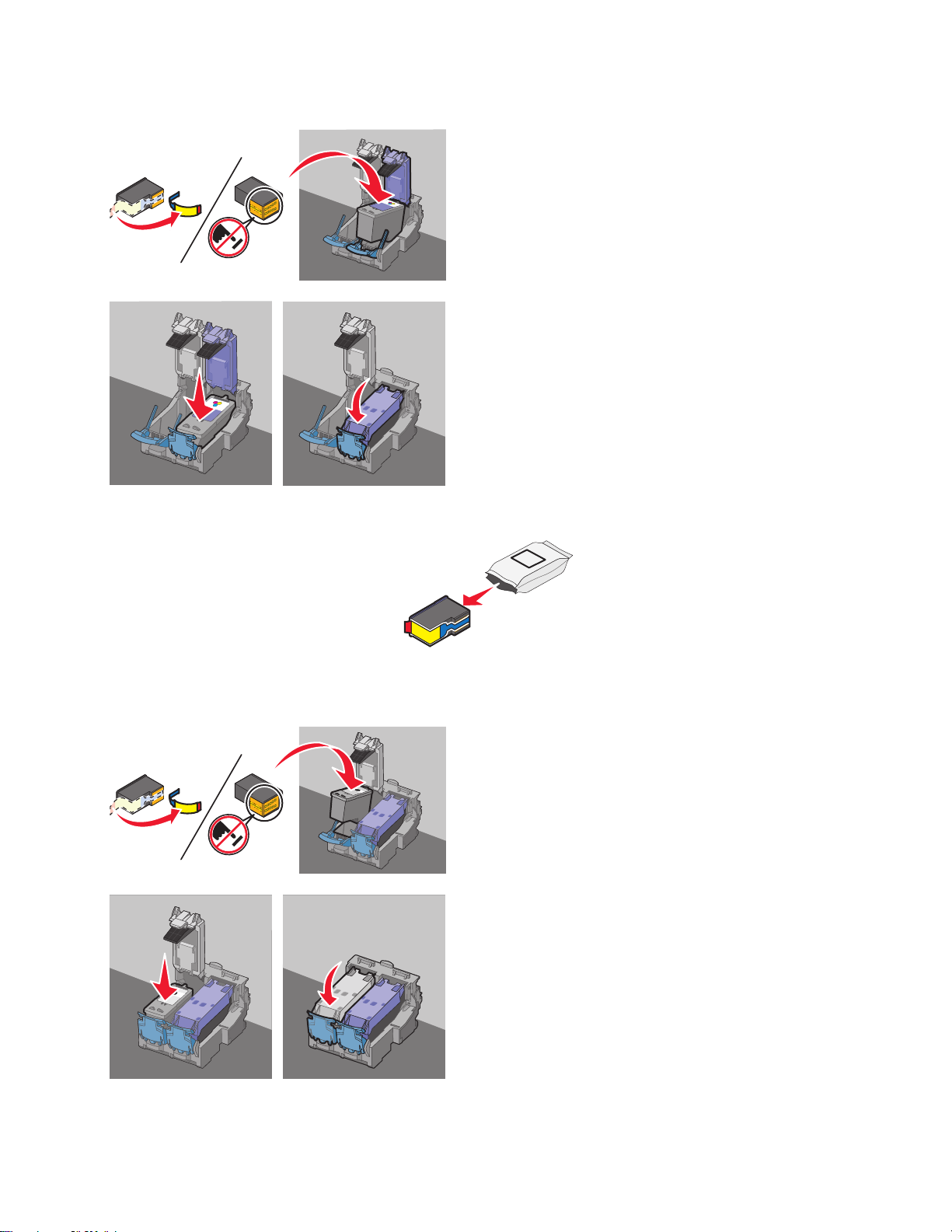
20 테이프를 제거한 컬러 잉크 카트리지를 오른쪽 운반 장치에 넣은 다음 컬러 카트리지 덮개를 닫습니다.
21 검정 잉크 카트리지가 포함되어 있는 경우, 검정 카트리지 포일을 열고 팩에서 카트리지를 제거합니다.
22 테이프를 제거한 검정 잉크 카트리지를 왼쪽 카트리지 운반 장치에 넣은 다음 카트리지 운반 장치 덮개
를 닫습니다.
프린터 설정
18
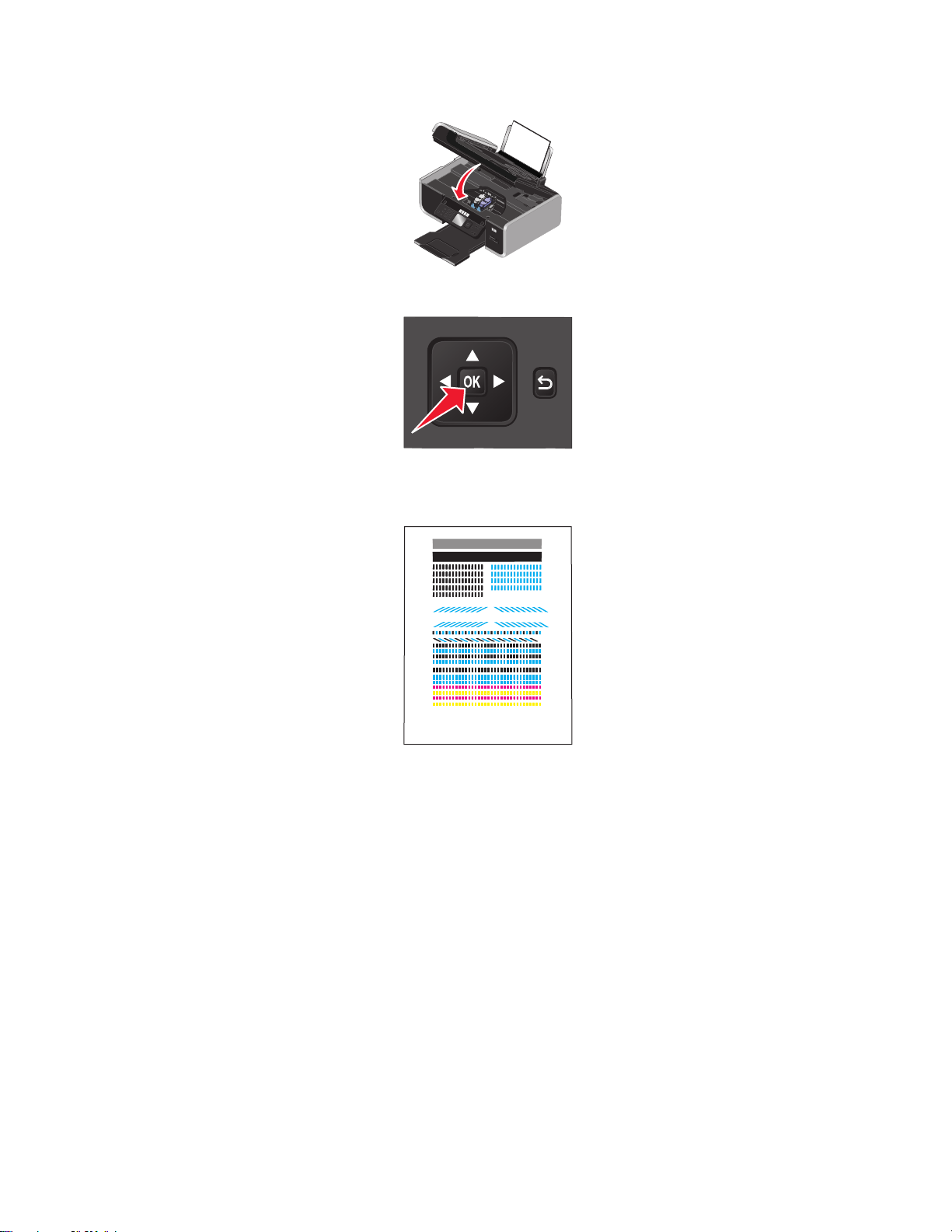
23 프린터를 닫습니다.
24 프린터 제어판에서 확인을 누릅니다.
정렬 페이지가 인쇄됩니다.
25 정렬 페이지를 폐기 또는 재활용합니다.
W
I
P
R
I
N
F
T
I
N
I
G
Back
참고:
• 정렬 페이지의 줄무늬는 정상이며 문제를 나타내는 것이 아닙니다.
• 인쇄되는 정렬 페이지는 그림과 다를 수 있습니다.
프린터 설정
19
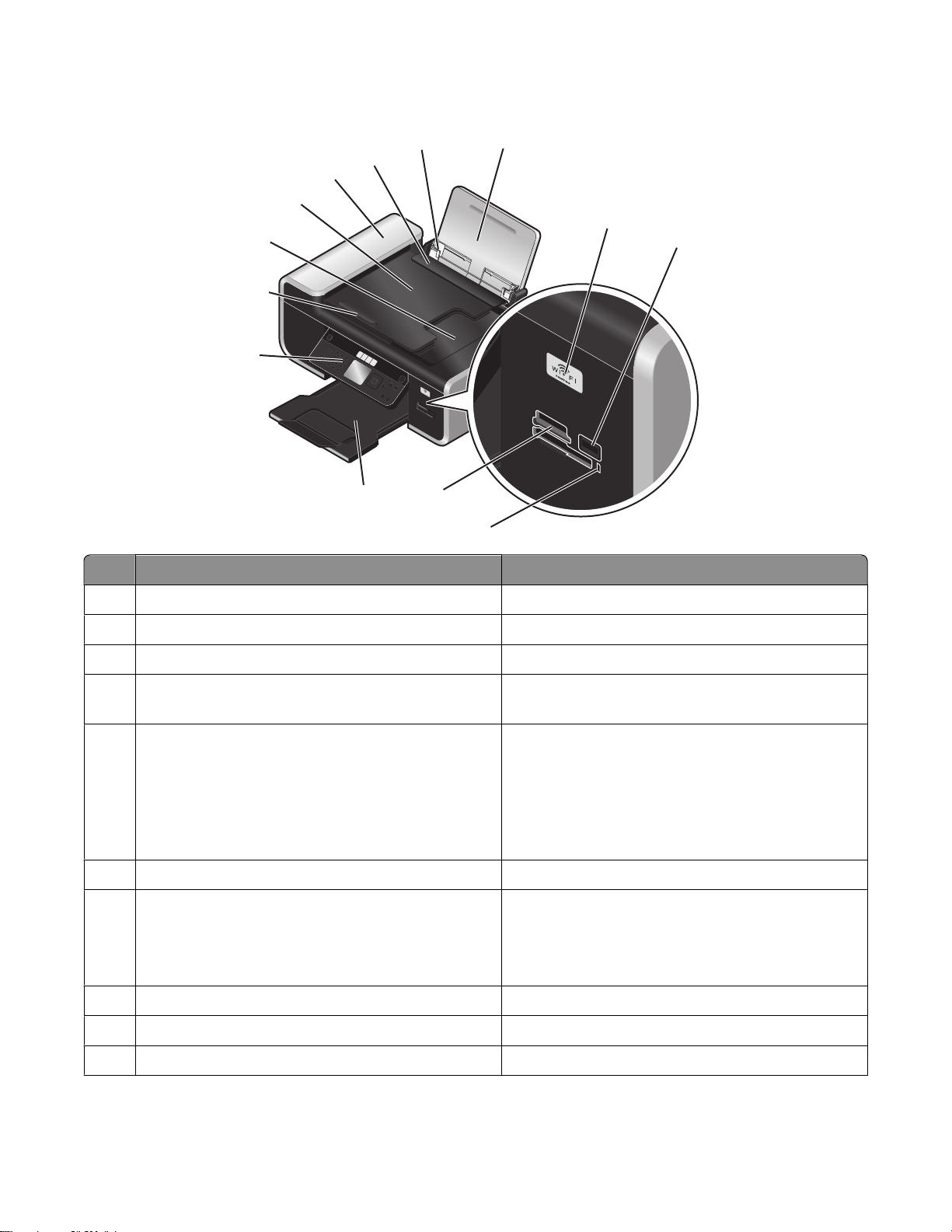
프린터 구성 부품 이해
2
1
3
4
5
6
7
8
W
I
P
R
I
N
F
T
I
N
I
G
9
10
11
부품 수행할 기능
13
12
용지 받침대 용지를 공급합니다.
1
용지 고정대 용지가 바르게 공급되도록 합니다.
2
급지 보호대 내용물이 용지 슬롯에 들어가지 않도록 합니다.
3
자동 급지 장치(ADF) 여러 페이지 분량의 Letter, Legal, A4 크기의 문서
4
를 스캔, 복사 또는 팩스로 전송합니다.
자동 급지 장치(ADF) 용지함 ADF 에 원본 문서를 공급합니다. 여러 페이지 분
5
량의 문서를 스캔, 복사 또는 팩스 전송 시 권장됩
니다.
참고: 우편엽서, 사진, 작은 물건, 얇은 용지(예:
잡지 스크랩) 등을 ADF 에 넣지 마십시오. 스캔할
항목을 스캐너 유리 위에 놓습니다.
자동 급지 장치(ADF) 출력함 ADF 에서 나오는 문서를 받습니다.
6
자동 급지 장치(ADF) 용지 고정대 ADF 로 들어가는 용지가 바르게 공급되도록 합니
7
다.
참고: ADF 트레이의 용지 고정대를 원본 문서의
너비에 맞춰 조정합니다.
프린터 제어판 프린터를 작동합니다.
8
용지 출력 트레이 출력되는 용지를 받습니다.
9
메모리 카드 슬롯 메모리 카드를 넣습니다.
10
프린터 설정
20
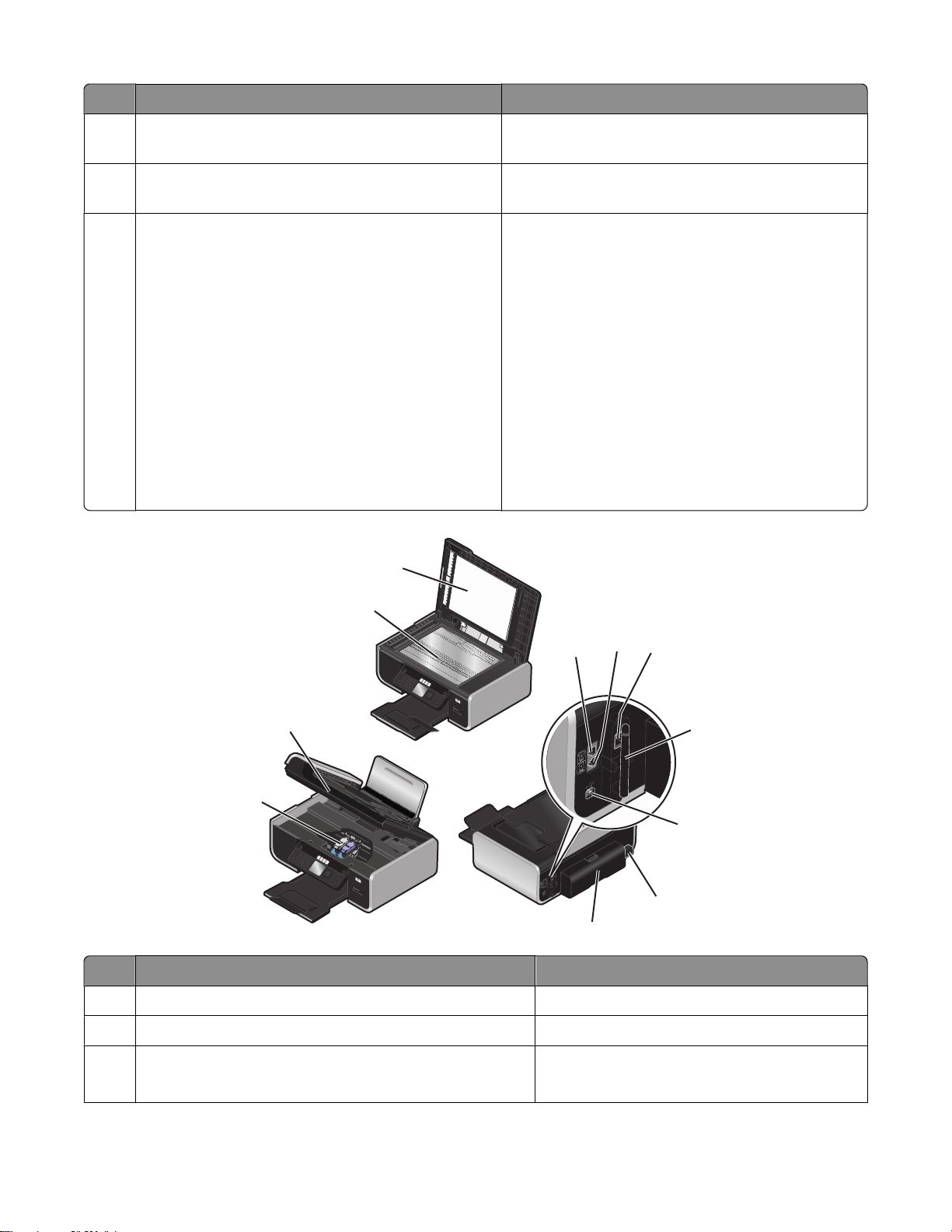
부품 수행할 기능
카드 판독기 표시등 카드 판독기 상태를 점검합니다. 표시등이 깜박이
11
면 메모리 카드에 액세스 중임을 의미입니다.
PictBridge 포트 PictBridge 호환 디지털 카메라 또는 플래시 드라
12
이브를 프린터에 연결합니다.
Wi-Fi 표시기
13
참고: 해당 프린터 모델에 무선 기능이 없는 경우
이 라벨이 포함되지 않을 수 있습니다.
1
2
무선 상태 확인
• 꺼짐은 프린터가 켜있지 않거나 무선 옵션이
설치되지 않았음을 나타냅니다.
• 주황색
- 프린터가 무선 인쇄에 맞게 구성되어 있음
을 나타냅니다.
- 프린터가 USB 인쇄를 위해 연결되었음을 나
타냅니다.
• 주황색으로 깜박임은 프린터가 구성되어 있으
나 무선 네트워크와 통신할 수 없음을 나타냅
니다.
• 초록색은 프린터가 무선 네트워크에 연결되었
음을 나타냅니다.
6
5
7
W
I
P
R
I
N
F
T
I
N
I
G
3
8
4
9
W
I
P
R
I
N
F
T
I
N
I
G
10
11
부품 수행할 기능
상단 덮개 스캐너 유리에 닿는 부분입니다.
1
스캐너 유리 사진 및 문서를 스캔하고 복사합니다.
2
스캐너 장치
3
• 잉크 카트리지에 닿습니다.
• 걸린 용지를 제거합니다
프린터 설정
21
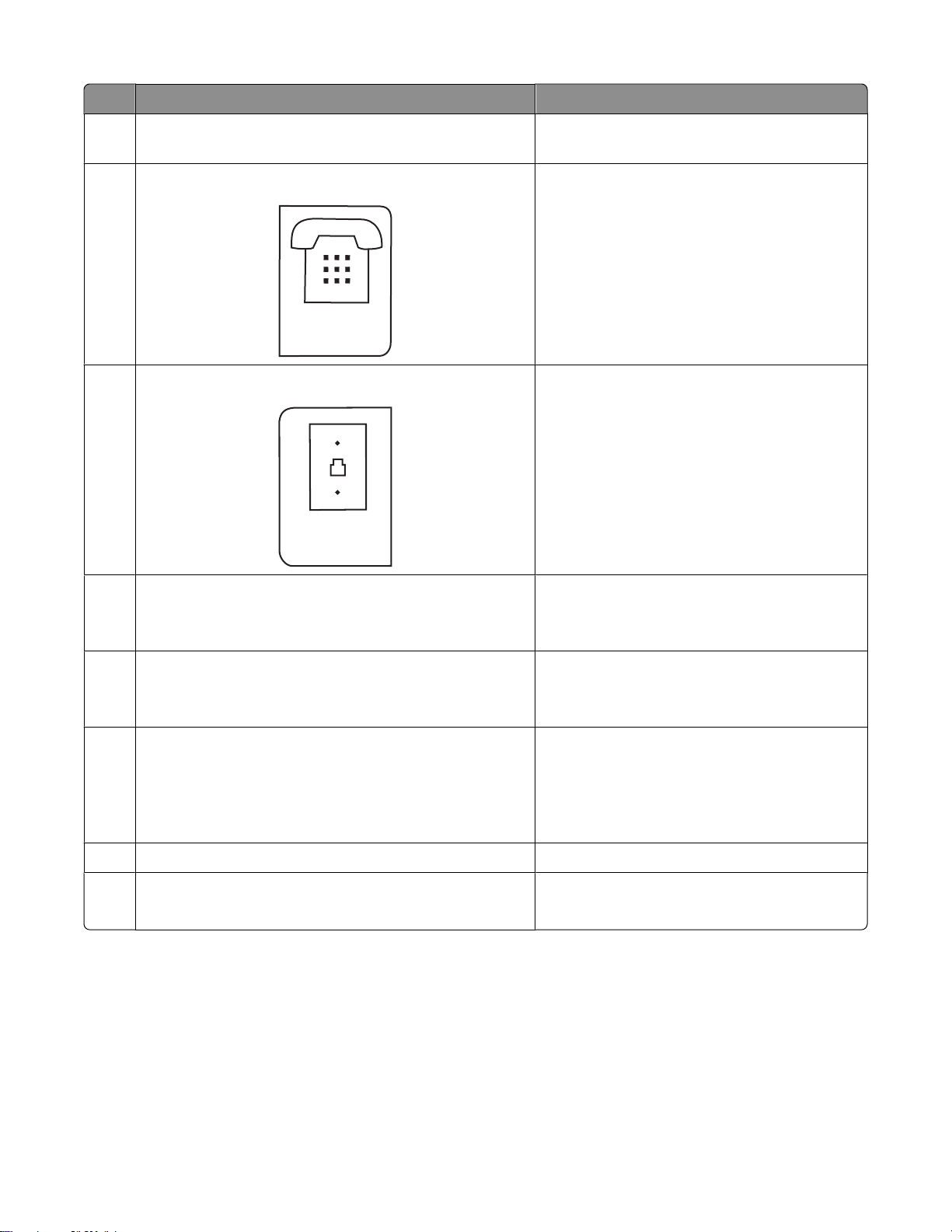
부품 수행할 기능
EXT
LINE
잉크 카트리지 운반 장치 잉크 카트리지를 설치, 교체 또는 제거합니
4
다.
EXT 포트
5
LINE 포트
6
이더넷 포트
7
참고: 해당 프린터 모델에 네트워킹 기능이 없는 경우
이 포트가 포함되지 않을 수 있습니다.
데이터/팩스 모뎀, 전화기, 자동 응답기와 같
은 추가 장치를 프린터에 연결합니다. 이 연
결 방법은 모든 국가 또는 지역에 적용되지
않을 수도 있습니다.
참고: 플러그를 제거하여 포트에 접근합니
다.
팩스를 보내고 받을 수 있도록 프린터를 활성
전화선에 연결합니다. 수신 팩스 전화를 받을
수 있도록 프린터를 이 전화선에 연결해야 합
니다.
참고: 추가 장치를 LINE 포트에 연결하면 안
됩니다. 또한, DSL(디지털 가입자 회선),
ISDN(통합 서비스 디지털 네트워크) 또는 케
이블 모뎀을 프린터에 연결하면 안 됩니다.
컴퓨터를 다른 컴퓨터, 로컬 네트워크, 외부
DSL 또는 케이블 모뎀에 연결합니다.
내장 무선 프린트 서버
8
참고: 해당 프린터 모델에 무선 기능이 없는 경우 이 프
린트 서버가 포함되지 않을 수 있습니다.
USB 포트 USB 케이블을 사용하여 프린터를 컴퓨터에
9
포트가 있는 전원 공급 장치 프린터를 전원에 연결합니다.
10
양면 인쇄 장치 덮개
11
프린터에 무선 네트워크를 연결합니다.
연결합니다.
경고—손상 위험: USB 케이블 또는 설치 케
이블을 꽂거나 뽑을 때 외에는 USB 포트를
만지지 마십시오.
• 용지 양면에 인쇄합니다.
• 걸린 용지를 제거합니다
프린터 설정
22

프린터 제어판 단추 및 메뉴 사용
프린터 제어판 사용
프린터 제어판은 아래와 같이 구성되어 있습니다.
• 전원 단추
• 60.96 mm(2.4 인치) 디스플레이, 컬러 그래픽 표시 가능
• 31개의 단추
ON
COPY
SCAN
FAX
PHOTO
아래 그림은 제어판의 구성품을 설명합니다.
1
2
3
단추 수행할 기능
1
주소록 저장된 번호 목록의 팩스 번호를 사용합니다.
2
9
1011
4
5 6
8
7
설정 메뉴를 사용하여 프린터 설정을 변경합니다.
참고: 이 단추를 선택하면 복사, 스캔, 팩스 및 사
진 단추 표시등이 꺼집니다.
프린터 설정
23
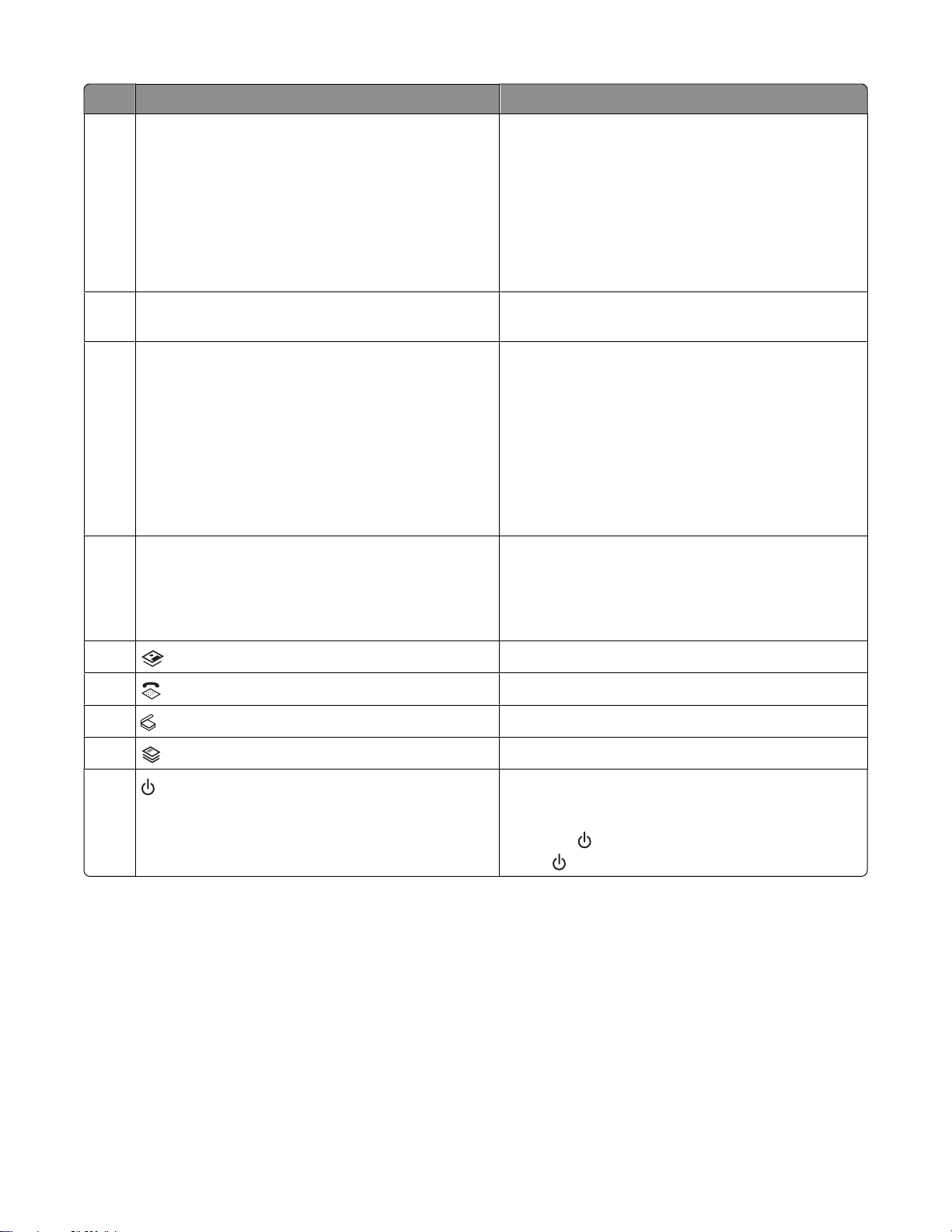
단추 수행할 기능
재다이얼/일시 중지 팩스 모드:
3
• 외선 연결이나 자동 응답 시스템의 응답을 대
기하기 위해 다이얼 번호에 3초의 일시 중지를
삽입합니다. 번호 입력을 이미 시작했을 때만
일시 중지를 삽입합니다.
• 전화 걸었던 마지막 번호가 표시됩니다. 왼쪽
또는 오른쪽 화살표 단추를 눌러 마지막으로
걸었던 5개 번호를 봅니다.
다이얼톤 팩스를 송신하기 전에 키패드를 사용하여 전화 번
4
호를 수동으로 다이얼합니다.
키패드 복사 모드 또는 사진 모드: 복사 매수 또는 인쇄 매
5
수를 입력합니다.
팩스 모드:
• 팩스 번호를 입력합니다.
• 자동 응답 시스템을 탐색합니다.
• 단축 다이얼 목록 작성 시 문자를 선택합니다.
• 숫자를 입력하여 디스플레이에 날짜와 시간을
입력하거나 편집합니다.
디스플레이
6
참고: 절전 모드에서는 디스플레이 화면이 꺼집니
다.
7
8
9
10
11
보기:
• 프린터 상태
• 메시지
• 메뉴
포토 메뉴를 사용하여 사진을 인쇄합니다.
팩스 메뉴를 사용하여 팩스를 보냅니다.
스캔 메뉴를 사용하여 문서를 스캔합니다.
복사 메뉴를 사용하여 복사를 수행합니다.
• 프린터를 켜고 끕니다.
• 절전 모드로 전환합니다.
참고:
간 를 누르고 있으면 프린터가 꺼집니다.
를 눌러 절전 모드로 전환합니다. 2초
프린터 설정
24
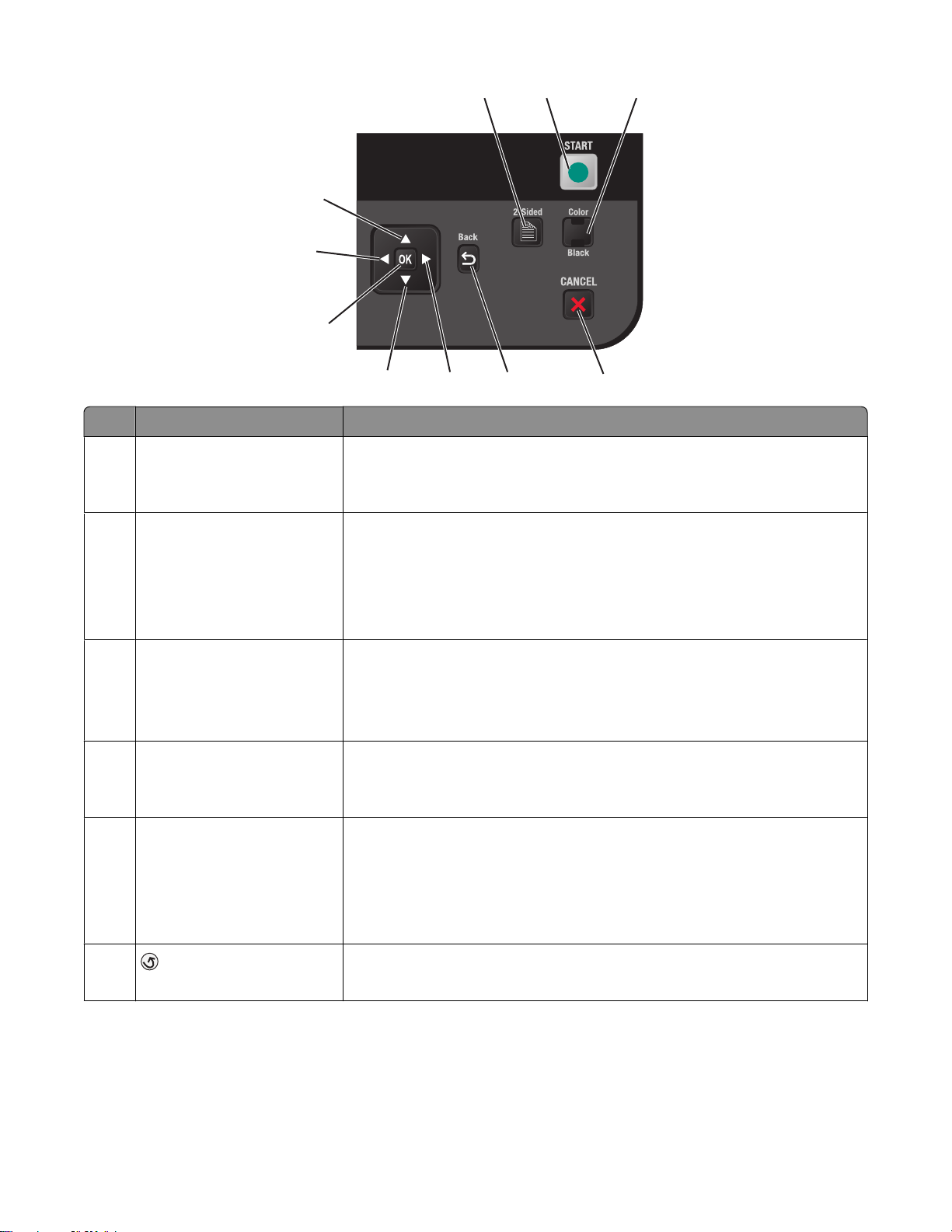
10
1
2
3
9
8
단추 수행할 기능
위쪽 화살표 단추
1
왼쪽 화살표 단추
2
확인
3
아래쪽 화살표 단추
4
4
5 6
7
• 메뉴 내에서 하위 메뉴 목록을 위쪽으로 이동합니다.
• 사진 모드 또는 스캔 모드에서, 관심 영역 상자를 위쪽으로 이동합
니다.
• 매수를 줄입니다.
• 커서를 왼쪽으로 한 자리 이동합니다.
• 디스플레이에 표시된 메뉴 또는 설정을 스크롤합니다.
• 사진 모드 또는 스캔 모드에서, 관심 영역 상자를 왼쪽으로 이동합
니다.
• 디스플레이에 표시되는 메뉴 또는 하위 메뉴 항목을 선택합니다.
• 설정을 저장합니다.
• 용지를 공급하거나 배출합니다. 3초간 확인을 눌러 프린터에 용지를
공급하거나 배출합니다.
• 메뉴 내에서 하위 메뉴 목록을 아래쪽으로 이동합니다.
• 사진 모드 또는 스캔 모드에서, 관심 영역 상자를 아래쪽으로 이동
합니다.
오른쪽 화살표 단추
5
6
• 숫자 값을 늘립니다.
• 커서를 오른쪽으로 한 자리 이동합니다.
• 디스플레이에 표시된 메뉴 또는 설정을 스크롤합니다.
• 사진 모드 또는 스캔 모드에서, 관심 영역 상자를 오른쪽으로 이동
합니다.
• 이전 화면으로 돌아갑니다.
• 한 메뉴 수준에서 상위 메뉴로 이동합니다.
프린터 설정
25
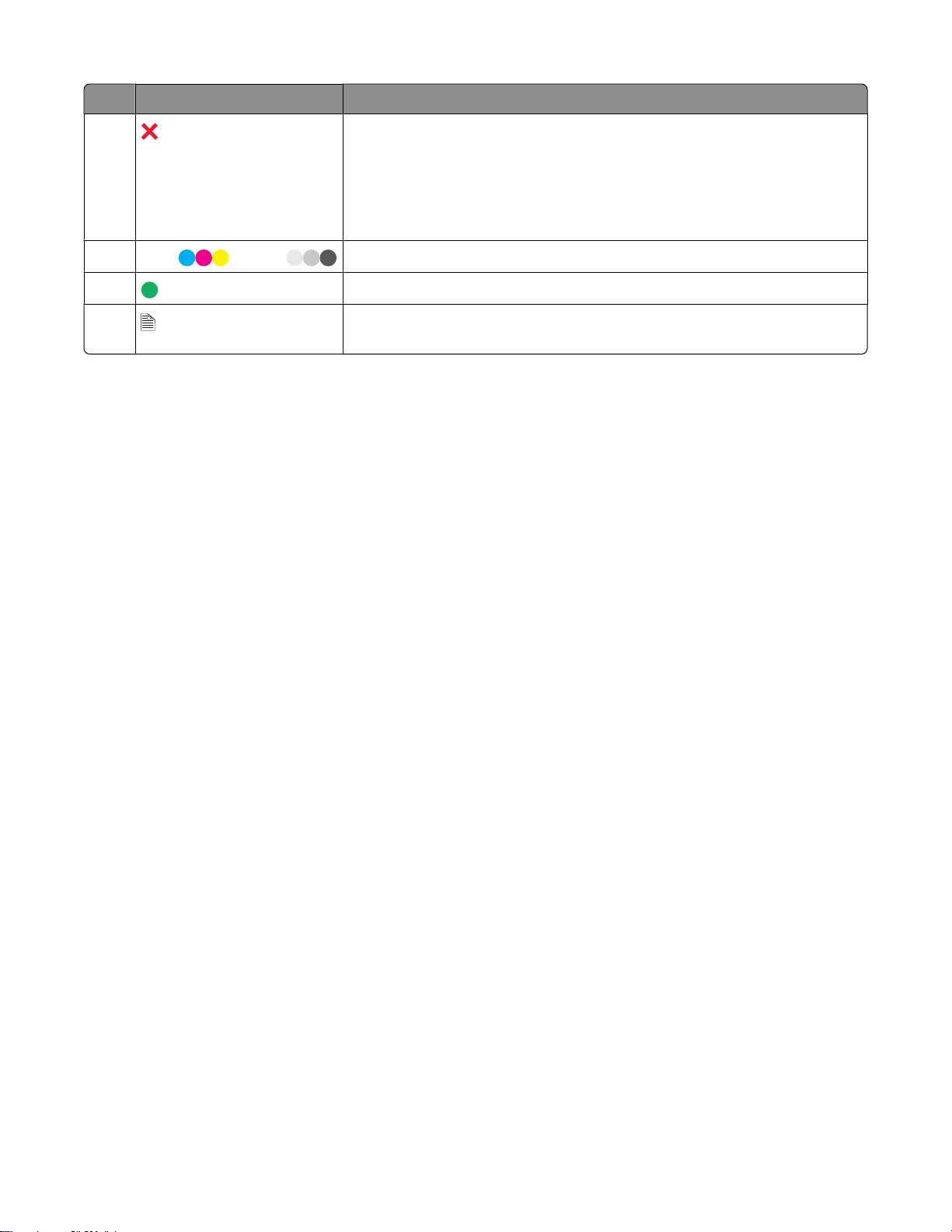
단추 수행할 기능
7
• 진행 중인 인쇄, 복사, 스캔 또는 팩스 작업을 취소합니다.
• 복사, 스캔, 팩스, 사진 또는 파일 인쇄 메뉴의 메뉴 수준에서 상위
수준의 메뉴로 이동합니다.
• 설정 메뉴의 메뉴 수준에서 이전 모드의 상위 수준으로 이동합니다.
• 현재 설정이나 오류 메시지를 지우고 기본 설정으로 돌아갑니다.
8
컬러 / 검정
9
10
A
컬러 모드 또는 흑백 모드로 전환합니다.
선택한 모드에 따라 인쇄, 스캔 또는 복사 작업을 시작합니다.
용지 양면에 인쇄합니다(양면 인쇄). 양면 인쇄가 진행되면 녹색 배경
조명이 켜집니다.
프린터 메뉴 사용
다음과 같은 여러 메뉴를 사용하여 프린터 설정을 쉽게 변경할 수 있습니다.
프린터 설정
26
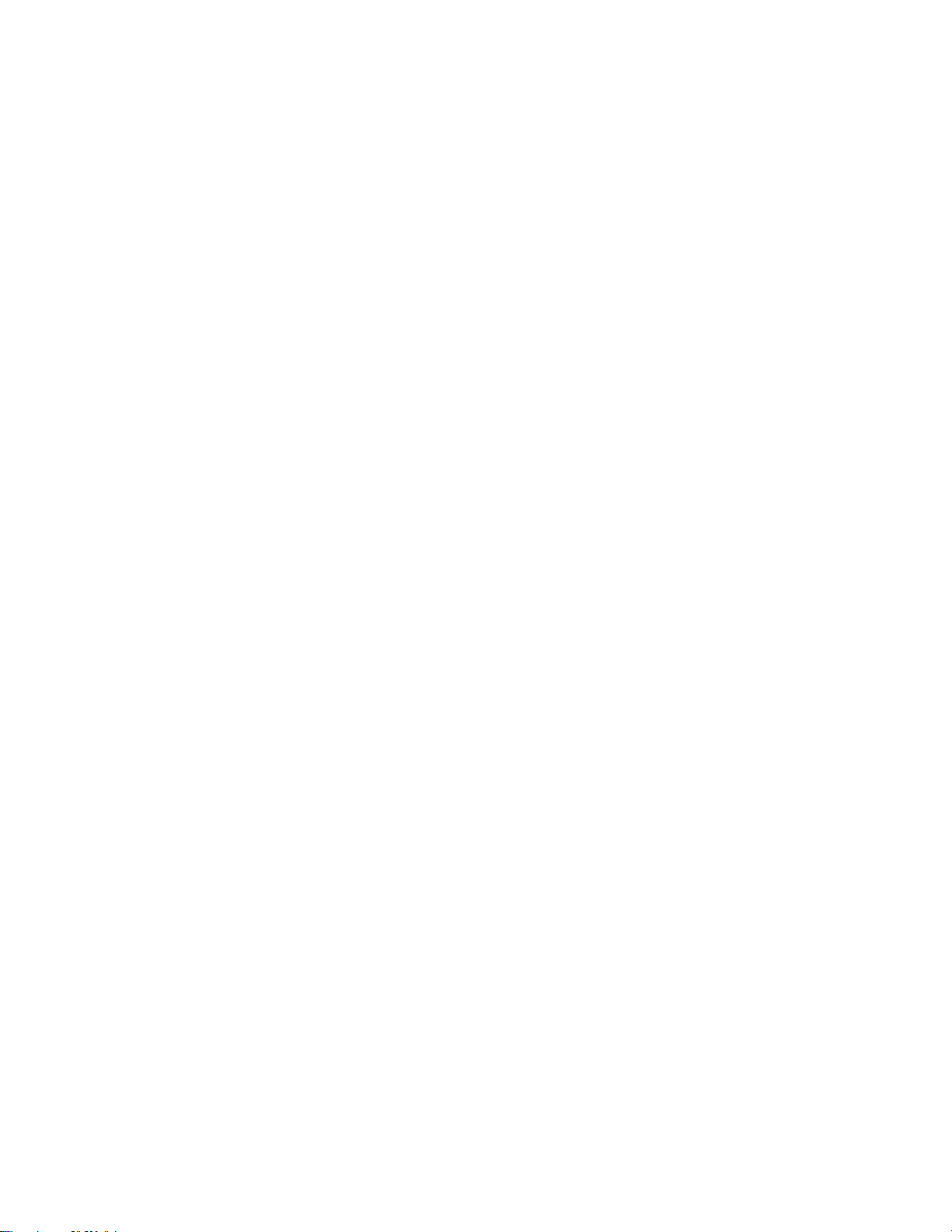
메뉴 목록
복사 메뉴 스캔 메뉴 팩스 메뉴 사진 메뉴
매수
품질
크기 변경
밝게/어둡게
한 부씩 인쇄
사진 재인쇄
양면 복사
용지당 페이지 수
원래 크기
용지당 매수
문서 종류
미리 보기
스캔 대상
• 컴퓨터
– 품질
– 원래 크기
– 미리 보기
• 메모리 장치
– 품질
– 원래 크기
– 미리 보기
팩스 보내기
품질
• 고급
• 특급
• 최고급
• 표준
밝게/어둡게
원래 크기
• Letter
• A4
예약 팩스
• 지금 보내기
• 나중에 보내기
• 보류 중인 작업 보기
선택 및 인쇄
• 인쇄 크기
– 드롭다운
– 계속
– 다른 선택 항목
• 용지 크기
• 사진 크기
• 사진 / 페이지
• 용지 종류
• 인쇄 품질
네트워크에서 용지 공유
사진 교정지
• 최근 20개의 사진을 용지에 인쇄
• 모든 사진을 용지에 인쇄
• 날짜 범위에 따라 용지에 인쇄
• 교정지 스캔
사진 인쇄
• 모두 인쇄
• 인쇄 날짜 범위
• 사진 인쇄 범위
• 카메라 선택 인쇄(DPOF)
사진 저장
• 컴퓨터
• USB 플래시 드라이브
• 메모리 카드
프린터 설정
27
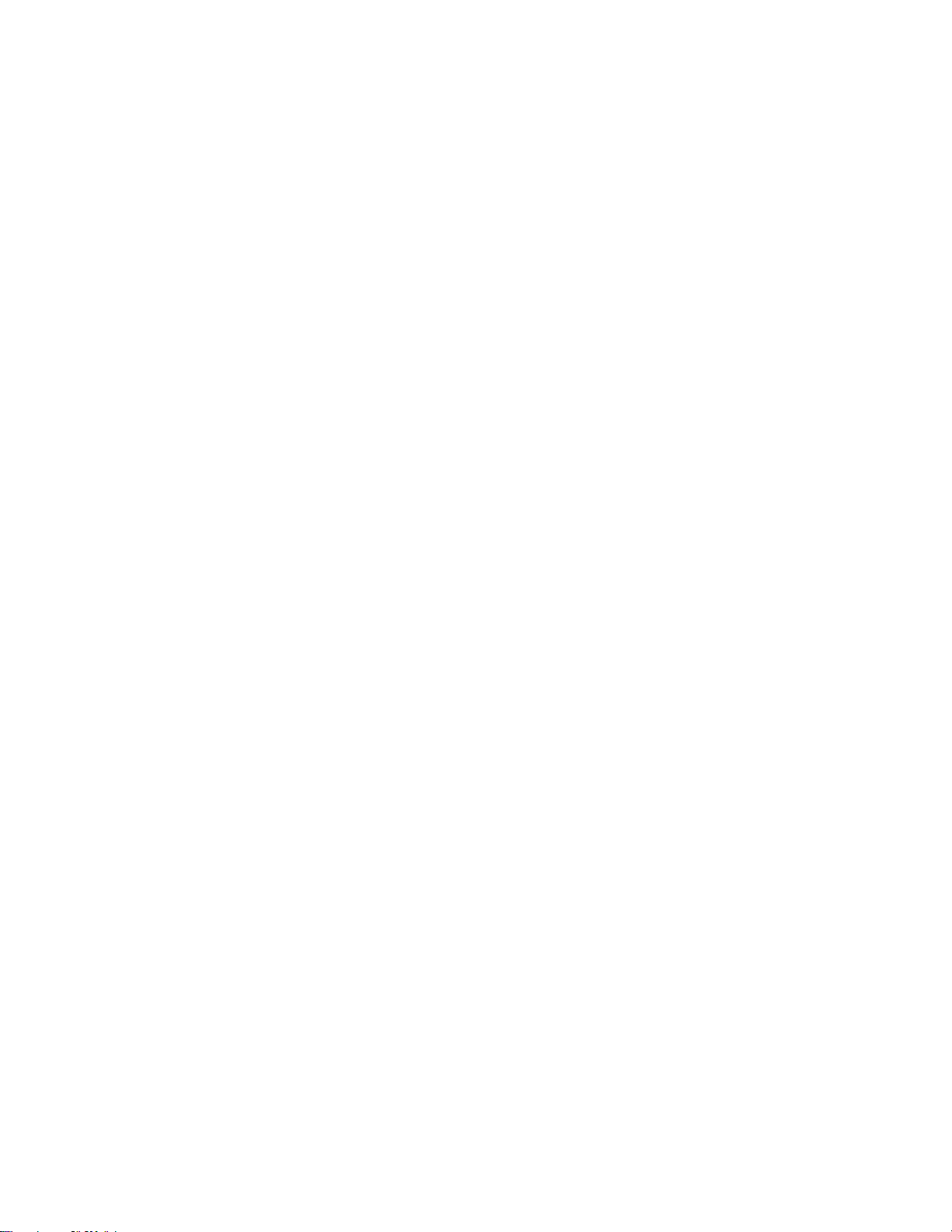
PictBridge 메뉴
설치 메뉴
계속
용지 크기
사진 크기
사진 / 페이지
용지 종류
인쇄 품질
유지관리
• 잉크 잔량 확인
• 카트리지 정렬
• 카트리지 청소
• 테스트 페이지 인쇄
장치 설정
• 언어
• 국가
• 날짜/시간
• 호스트 팩스 설정
• 버튼음
• 절전 모드
• 화면 보호기
• 설정 지우기 시간 초과
• 양면 건조 시간
팩스 설정
• 주소록
• 보고서
• 벨울림 및 응답
• 팩스 인쇄
• 다이얼 및 전송
• 팩스 차단
네트워크 설정(네트워크에 연결된 프린터에만 표시됨)
• 인쇄 설정 페이지
• Wi-Fi Protected Setup
• 무선 정보
• TCP/IP
• 네트워크 시간
• 파일 인쇄 모드
• 네트워크 어댑터를 기본값으로 재설정
• 활성 네트워크
기본 설정
• 용지 크기
• 용지 종류
• 사진 인쇄 크기
• 기본 설정
참고: 문서 파일이 포함된 플래시 드라이브를 프린터에 넣을 때 파일 인쇄 메뉴가 활성화됩니다. 메뉴는 플
래시 드라이브에 저장된 폴더 및 파일들로 구성됩니다.
프린터 설정
28
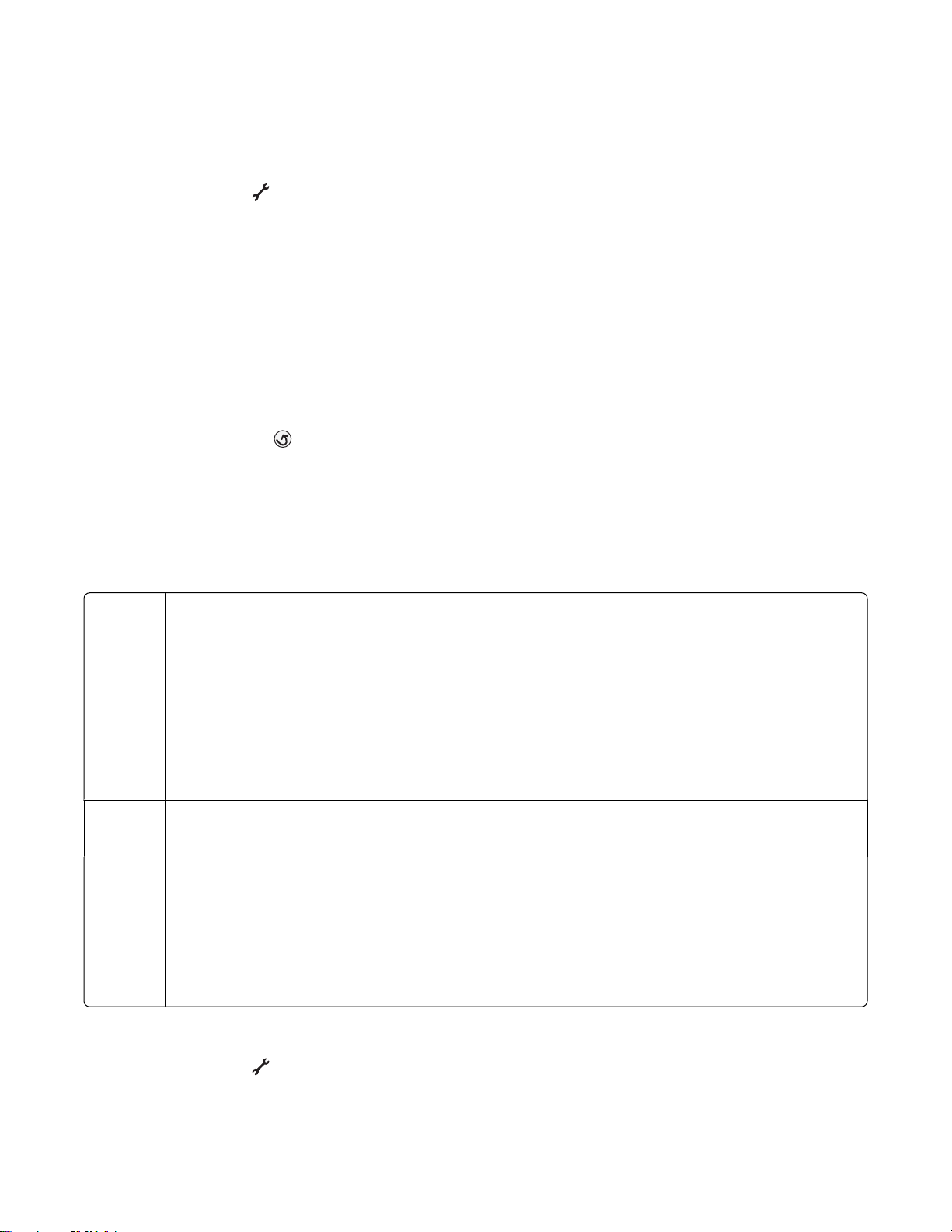
설정 저장
인쇄하는 문서 및 사진의 기본 용지 크기, 용지 종류 및 사진 인쇄 크기를 설정할 수 있습니다.
참고: 이러한 기본 설정은 프린터에서 시작한 인쇄, 복사 및 스캔 작업에만 적용됩니다.
1 프린터 제어판에서 를 누릅니다.
2 위쪽 또는 아래쪽 화살표 단추를 기본 설정이 강조 표시될 때까지 누른 다음 확인을 누릅니다.
3 확인을 다시 누릅니다.
4 위쪽 또는 아래쪽 화살표 단추를 눌러 프린터의 기본 용지 크기를 선택한 다음 확인을 누릅니다.
5 위쪽 또는 아래쪽 화살표 단추를 용지 종류가 강조 표시될 때까지 누른 다음 확인을 누릅니다.
6 위쪽 또는 아래쪽 화살표 단추를 눌러 프린터의 기본 용지 종류를 선택한 다음 확인을 누릅니다.
7 위쪽 또는 아래쪽 화살표 단추를 사진 인쇄 크기가 강조 표시될 때까지 누른 다음 확인을 누릅니다.
8 위쪽 또는 아래쪽 화살표 단추를 눌러 프린터의 기본 사진 인쇄 크기를 선택한 다음 확인을 누릅니다.
9 설정을 종료할 때까지 를 누르거나 다른 모드 단추를 누릅니다.
임시 설정을 새 기본 설정으로 변경
프린터에는 메뉴의 기본 임시 설정이 있습니다. 2분 동안 사용하지 않거나 프린터를 끄면 프린터는 다음과
같은 기본 임시 설정으로 되돌아갑니다.
임시 설정
복사 메뉴
• 매수
• 품질
• 크기 변경
• 밝게/어둡게
• 용지당 페이지 수
• 원래 크기
• 용지당 매수
• 문서 종류
스캔 메뉴
• 품질
• 원래 크기
사진 메뉴 다음 사진 옵션은 2분 동안 사용하지 않거나 전원을 끈 후에도 시간 초과되지 않지만 메모리 카
드나 플래시 드라이브를 제거하면 공장 출하시 기본 설정으로 돌아갑니다.
• 드롭다운
• 색상 효과
• 사진 크기
• 인쇄 품질
임시 설정을 새 기본 설정으로 변경하려면
프린터 제어판에서 를 누릅니다.
1
2 위쪽 또는 아래쪽 화살표 단추를 기본 설정이 강조 표시될 때까지 누른 다음 확인을 누릅니다.
프린터 설정
29
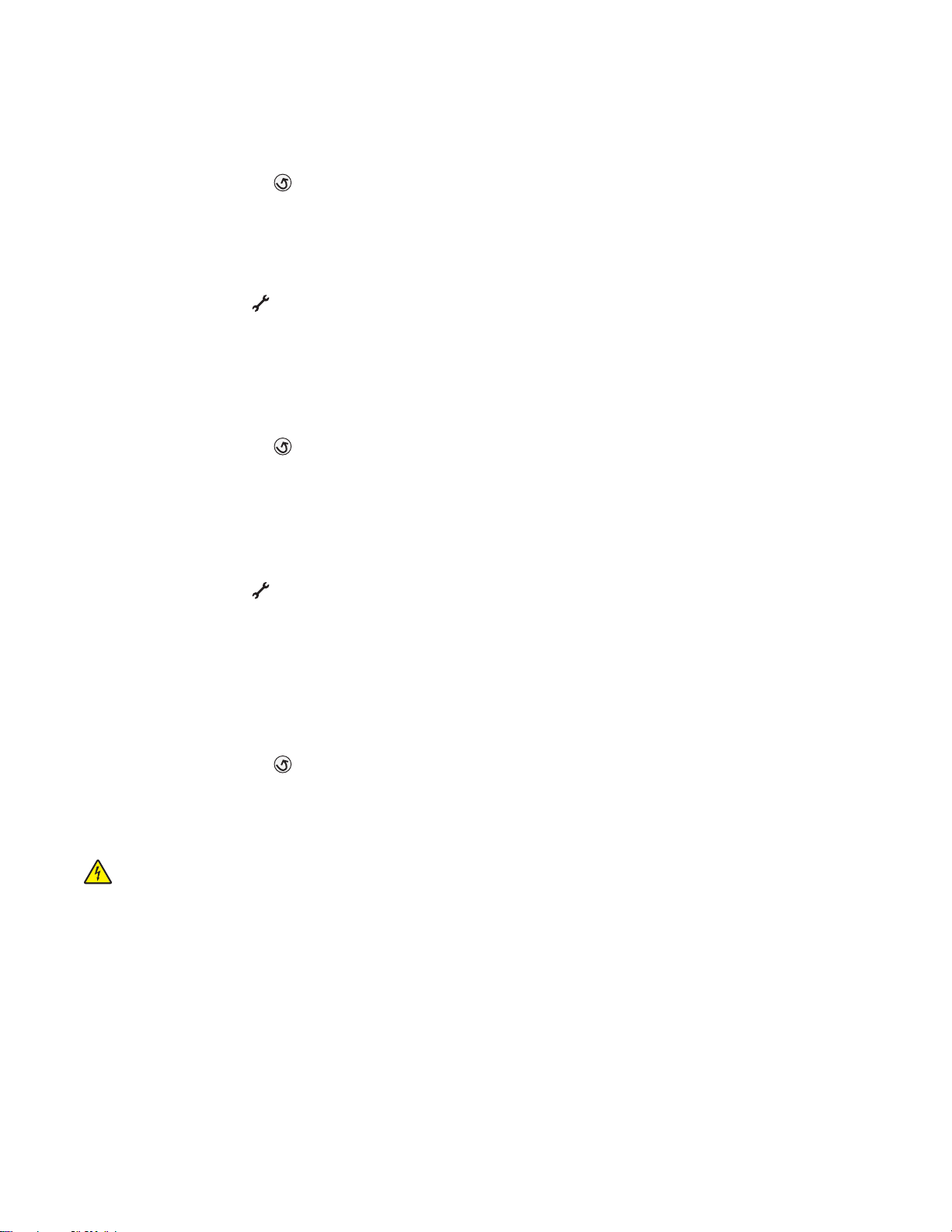
3 위쪽 또는 아래쪽 화살표 단추를 기본 설정이 강조 표시될 때까지 누른 다음 확인을 누릅니다.
현재 설정 사용이 디스플레이에 나타납니다.
4 확인을 다시 누르고 현재 설정 사용을 선택합니다.
5 설정을 종료할 때까지 를 누르거나 다른 모드 단추를 누릅니다.
설정 시간 초과 기능을 사용하지 않으려면
프린터를 2분간 사용하지 않거나 프린터를 끈 후 기본 임시 설정으로 돌아가지 않으려면 설정 시간 초과 기
능을 사용하지 않을 수 있습니다.
1 프린터 제어판에서 를 누릅니다.
2 위쪽 또는 아래쪽 화살표 단추를 장치 설정이 강조 표시될 때까지 누른 다음 확인을 누릅니다.
3 위쪽 또는 아래쪽 화살표 단추를 설정 지우기 시간 초과가 강조 표시될 때까지 누른 다음 확인을 누릅니
다.
4 위쪽 또는 아래쪽 화살표 단추를 사용 안함이 강조 표시될 때까지 누른 다음 확인을 누릅니다.
5 설정을 종료할 때까지 를 누르거나 다른 모드 단추를 누릅니다.
절전 시간 초과 변경
프린터의 절전 시간 초과를 사용자 정의할 수 있습니다. 절전 시간 초과는 프린터가 유휴 상태일 때 프린터
가 절전 모드로 전환될 때까지 걸리는 시간입니다. 프린터에서 여러 작업을 수행할 때 중단을 방지하려면 절
전 시간 초과를 변경합니다.
1 프린터 제어판에서 를 누릅니다.
2 위쪽 또는 아래쪽 화살표 단추를 장치 설정이 강조 표시될 때까지 누른 다음 확인을 누릅니다.
3 위쪽 또는 아래쪽 화살표 단추를 절전 모드가 강조 표시될 때까지 누른 다음 확인을 누릅니다.
4 위쪽 또는 아래쪽 화살표 단추를 눌러 절전 시간 초과를 선택한 다음 확인을 누릅니다.
참고: 효율적으로 전원을 사용하려면 옵션에서 최소 절전 시간 초과를 선택합니다. 프린터가 절전 모드
에서 다시 켜질 때까지 간격을 길게 하려면 최대 절전 시간 초과를 선택합니다.
5 설정을 종료할 때까지 를 누르거나 다른 모드 단추를 누릅니다.
팩스 기능을 위한 프린터 준비
주의—감전 위험: 천둥 번개가 칠 때는 팩스 기능을 사용하지 마십시오. 천둥 번개가 칠 때 이 제품을 설
치하거나 전원 공급 코드 또는 전화선 등을 연결하지 마십시오.
RJ11 어댑터 사용
국가/지역
• 영국
• 아일랜드
• 핀란드
• 노르웨이
• 덴마크
• 이탈리아
• 스웨덴
• 네덜란드
• 프랑스
• 포르투갈
프린터 설정
30
